Dell Powervault DL2300 User Manual [ko]
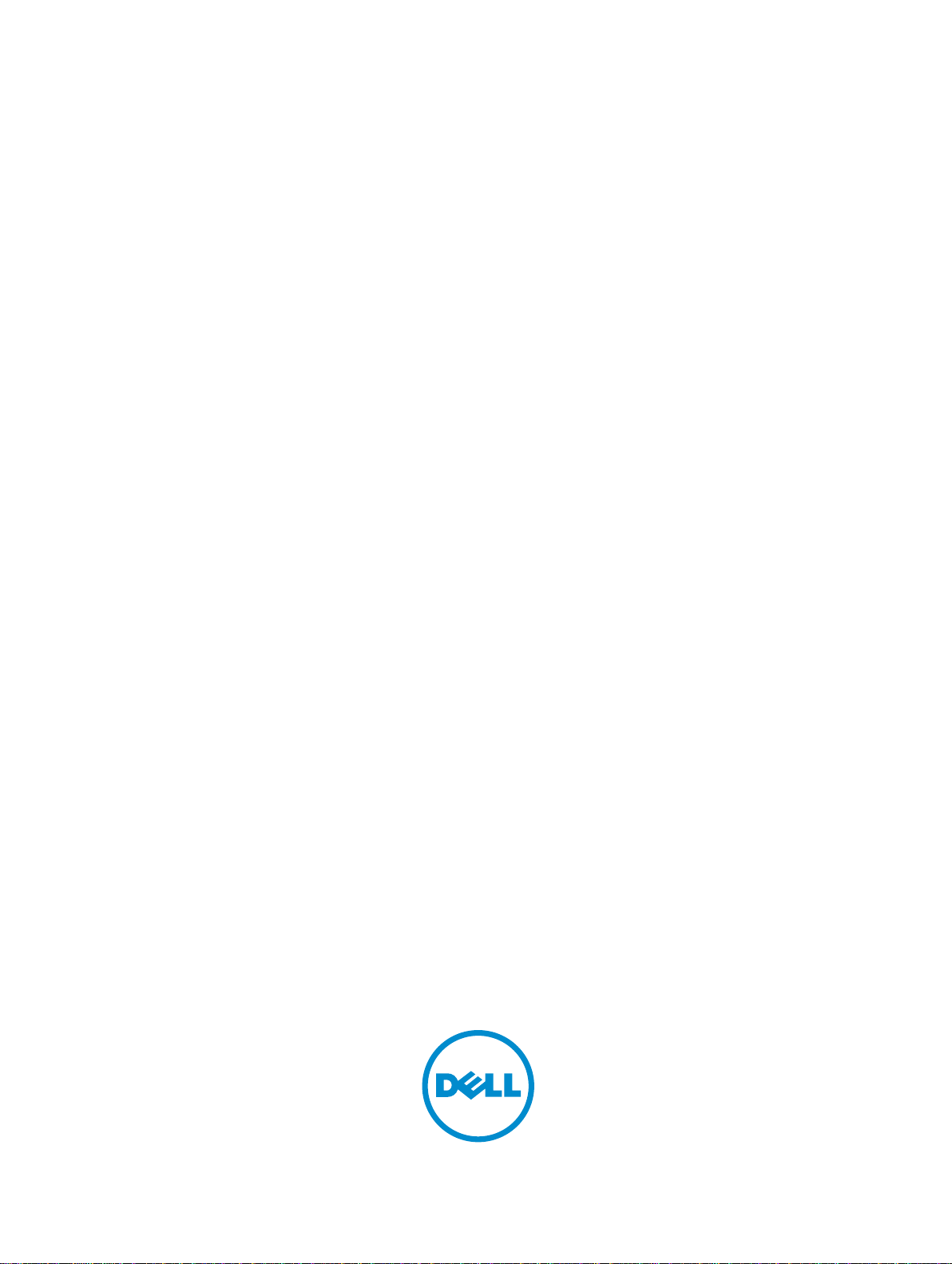
Dell PowerVault DL2300
소유자 매뉴얼
규정 모델: E14S Series
규정 유형: E14S001
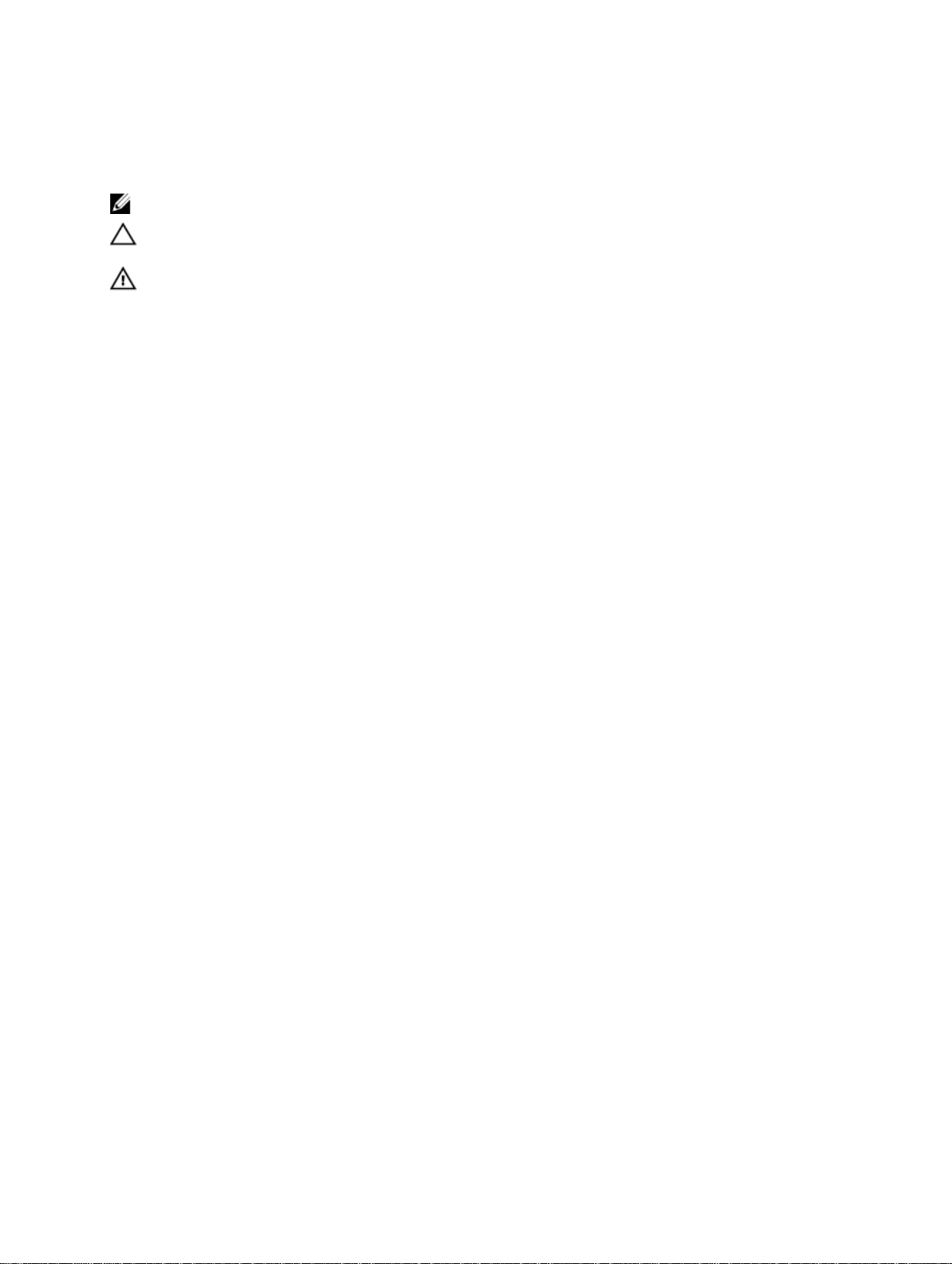
주, 주의 및 경고
노트: "주"는 컴퓨터를 보다 효율적으로 사용하는 데 도움을 주는 중요 정보를 제공합니다.
주의: "주의"는 하드웨어 손상이나 데이터 손실의 가능성을 설명하며, 이러한 문제를 방지할 수 있는 방법을
알려줍니다.
경고: "경고"는 재산상의 피해나 심각한 부상 또는 사망을 유발할 수 있는 위험이 있음을 알려줍니다.
© 2012 Dell Inc.
본 설명서에 사용된 상표인 Dell™, Dell 로고, Dell Boomi™, Dell Precision™, OptiPlex™, Latitude™, PowerEdge™, PowerVault™,
PowerConnect™, OpenManage,™ EqualLogic™, Compellent™, KACE™, FlexAddress™, Force10™ 및 Vostro™는 Dell Inc.의 상표입니
다. Intel®, Pentium®, Xeon®, Core® 및 Celeron®은 미국 및 기타 국가에서 사용되는 Intel Corporation 의 등록 상표입니다. AMD®는
Advanced Micro Devices, Inc.의 등록 상표이며 AMD Opteron™, AMD Phenom™ 및 AMD Sempron™은 Advanced Micro Devices, Inc.
의 상표입니다. Microsoft®, Windows®, Windows Server®, Internet Explorer®, MS-DOS®, Active Directory® 및 Windows Vista®는 미
국 및/또는 기타 국가에서 사용되는 Microsoft Corporation 의 상표 또는 등록 상표입니다. Red Hat® 및 Red Hat Enterprise Linux
는 미국 및/또는 다른 국가에서 Red Hat, Inc.의 등록 상표입니다. Novell®은 등록 상표이며, SUSE®는 미국 및 다른 국가에서
Novell Inc.의 상표입니다. Oracle®은 Oracle Corporation 및/또는 그 계열사의 등록 상표입니다. Citrix®, Xen®, XenServer® 및
XenMotion®은 미국 및/또는 다른 국가에서 Citrix Systems, Inc.의 등록 상표 또는 상표입니다. VMware®®, Virtual SMP®,
®
vMotion
International Business Machines Corporation 의 등록 상표입니다.
2012 - 09
Rev. A00
,
vCenter
®
및
vSphere
®
는 미국 또는 기타 국가에서 사용되는 VMWare, Inc.의 등록 상표 또는 상표입니다.
IBM
®
®
은
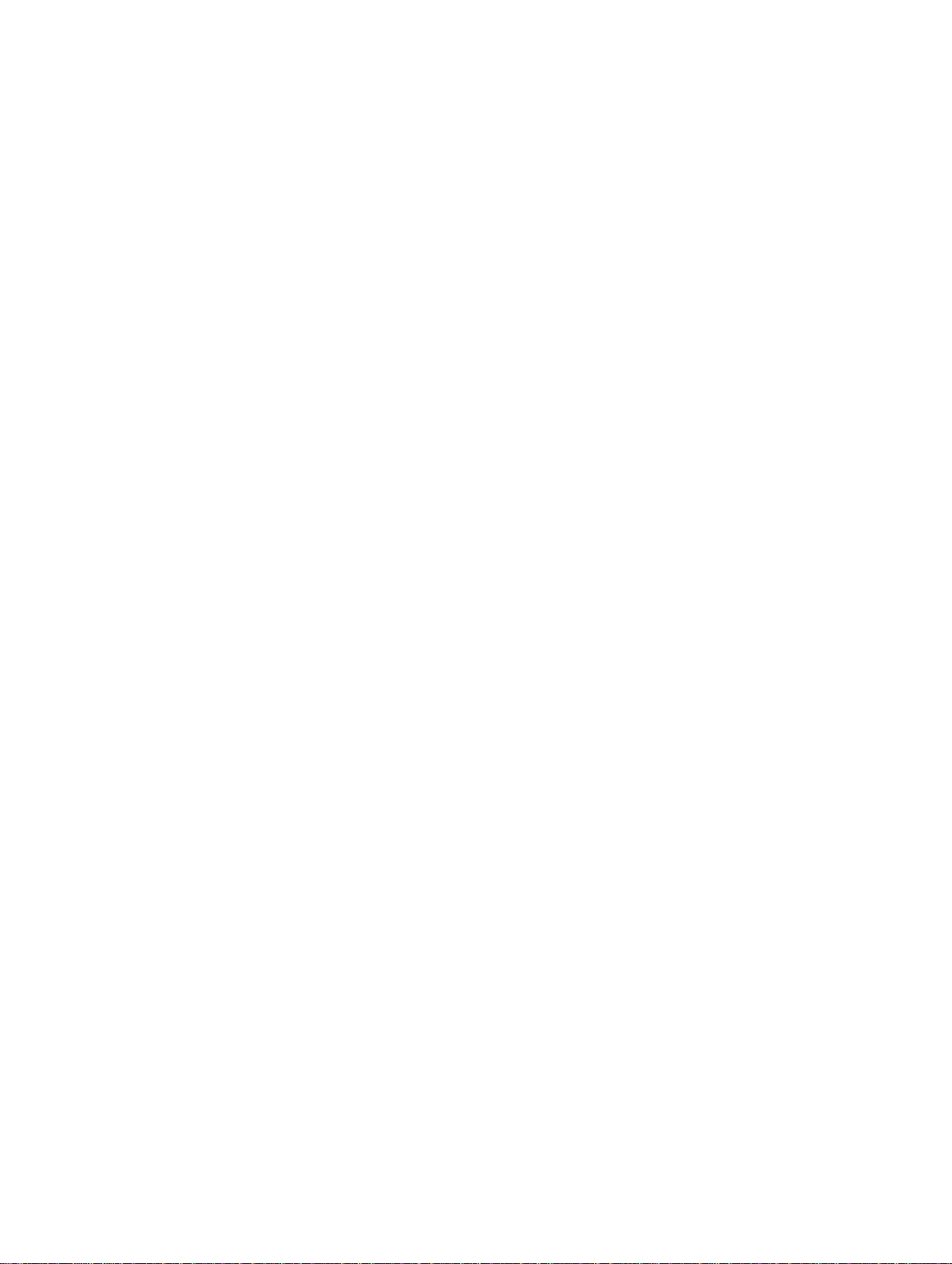
목차
주, 주의 및 경고............................................................................................................................2
장 1: 시스템 정보..........................................................................................................................9
전면 패널 구조 및 표시등......................................................................................................................................9
진단 표시등...........................................................................................................................................................10
하드 드라이브 표시등 패턴.................................................................................................................................12
후면 패널 구조 및 표시등....................................................................................................................................13
NIC 표시등 코드....................................................................................................................................................14
전원 표시등 코드..................................................................................................................................................14
기타 필요한 정보..................................................................................................................................................16
장 2: 시스템 설정 및 부팅 관리자 사용................................................................................17
시스템 설정 시작..................................................................................................................................................17
오류 메시지에 대처하기...............................................................................................................................18
시스템 설정 탐색 키 사용..............................................................................................................................18
시스템 설정 옵션..................................................................................................................................................18
시스템 설정 Main(기본) 화면........................................................................................................................18
System BIOS(시스템 BIOS) 화면....................................................................................................................19
System Information(시스템 정보) 화면..........................................................................................................19
Memory Settings(메모리 설정) 화면..............................................................................................................20
Processor Settings(프로세서 설정) 화면......................................................................................................21
Boot Settings(부팅 설정) 화면........................................................................................................................22
Integrated Devices(내장형 장치) 화면..........................................................................................................23
Serial Communications(직렬 통신) 화면........................................................................................................24
System Profile Settings(시스템 프로필 설정) 화면.......................................................................................24
System Security(시스템 보안) 화면...............................................................................................................25
Miscellaneous Settings(기타 설정)................................................................................................................27
시스템 및 설정 암호 기능....................................................................................................................................27
시스템 및/또는 설정 암호 지정....................................................................................................................28
기존 시스템 및/또는 설정 암호 삭제 또는 변경.........................................................................................28
시스템 암호를 사용하여 시스템 보안.........................................................................................................29
활성화된 설정 암호를 사용하여 시스템 작동............................................................................................29
내장형 시스템 관리..............................................................................................................................................30
장 3: 시스템 구성요소 설치.....................................................................................................31
권장 도구...............................................................................................................................................................31
전면 베젤(선택사양).............................................................................................................................................31
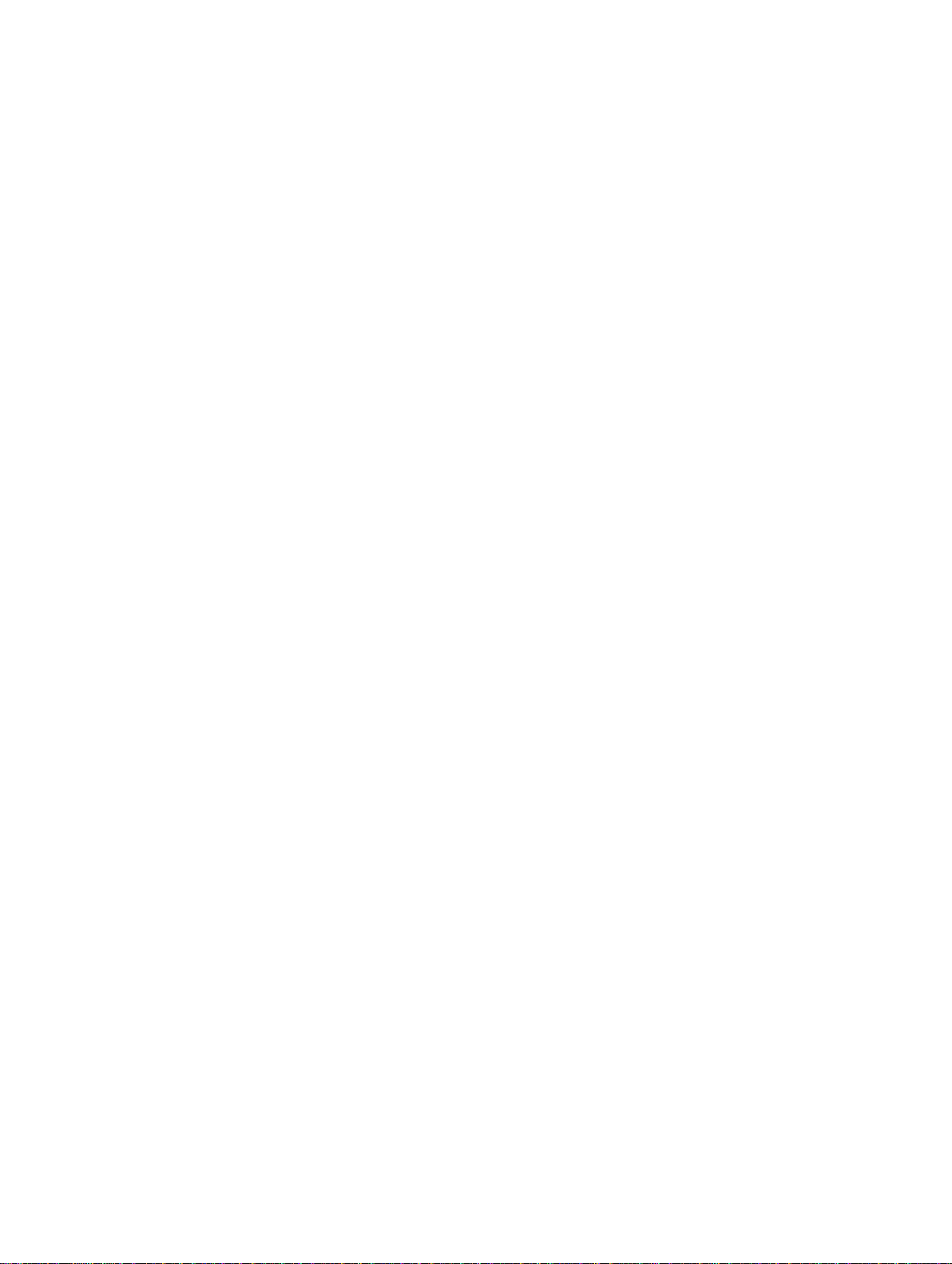
전면 베젤 분리................................................................................................................................................31
전면 베젤 장착................................................................................................................................................32
시스템 열기 및 닫기.............................................................................................................................................32
시스템 열기.....................................................................................................................................................32
시스템 닫기.....................................................................................................................................................33
시스템 내부...........................................................................................................................................................33
냉각 덮개...............................................................................................................................................................34
냉각 덮개 분리................................................................................................................................................34
냉각 덮개 설치................................................................................................................................................35
시스템 메모리.......................................................................................................................................................35
모드별 지침.....................................................................................................................................................36
지원되는 메모리 구성...................................................................................................................................37
메모리 모듈 분리............................................................................................................................................38
메모리 모듈 설치............................................................................................................................................39
하드 드라이브.......................................................................................................................................................39
2.5 인치 하드 드라이브 보호물 분리(후면)..................................................................................................40
2.5 인치 하드 드라이브 보호물 설치(후면)..................................................................................................40
3.5 인치 하드 드라이브 보호물 분리............................................................................................................40
3.5 인치 하드 드라이브 보호물 설치............................................................................................................41
핫 스왑 하드 드라이브 분리..........................................................................................................................41
핫 스왑 하드 드라이브 설치..........................................................................................................................42
하드 드라이브 캐리어에서 하드 드라이브 분리........................................................................................43
하드 드라이브 캐리어에 하드 드라이브 설치............................................................................................43
냉각 팬...................................................................................................................................................................43
냉각 팬 분리....................................................................................................................................................44
냉각 팬 설치....................................................................................................................................................45
냉각 팬 조립품 분리.......................................................................................................................................45
냉각 팬 조립품 설치.......................................................................................................................................46
내부 USB 메모리 키(선택사양)............................................................................................................................46
내부 USB 키 교체............................................................................................................................................46
PCIe 카드 홀더.......................................................................................................................................................47
PCIe 카드 홀더 분리.......................................................................................................................................47
PCIe 카드 홀더 설치.......................................................................................................................................48
PCIe 카드 홀더 래치 열기 및 닫기................................................................................................................48
케이블 고정 브래킷..............................................................................................................................................49
케이블 고정 브래킷 분리...............................................................................................................................49
케이블 고정 브래킷 설치...............................................................................................................................50
확장 카드 및 확장 카드 라이저...........................................................................................................................50
확장 카드 설치 지침.......................................................................................................................................50
확장 카드 라이저 2 또는 3 에서 확장 카드 분리.........................................................................................51
확장 카드 라이저 2 또는 3 에 확장 카드 설치.............................................................................................52
확장 카드 라이저 1 에서 확장 카드 분리.....................................................................................................53
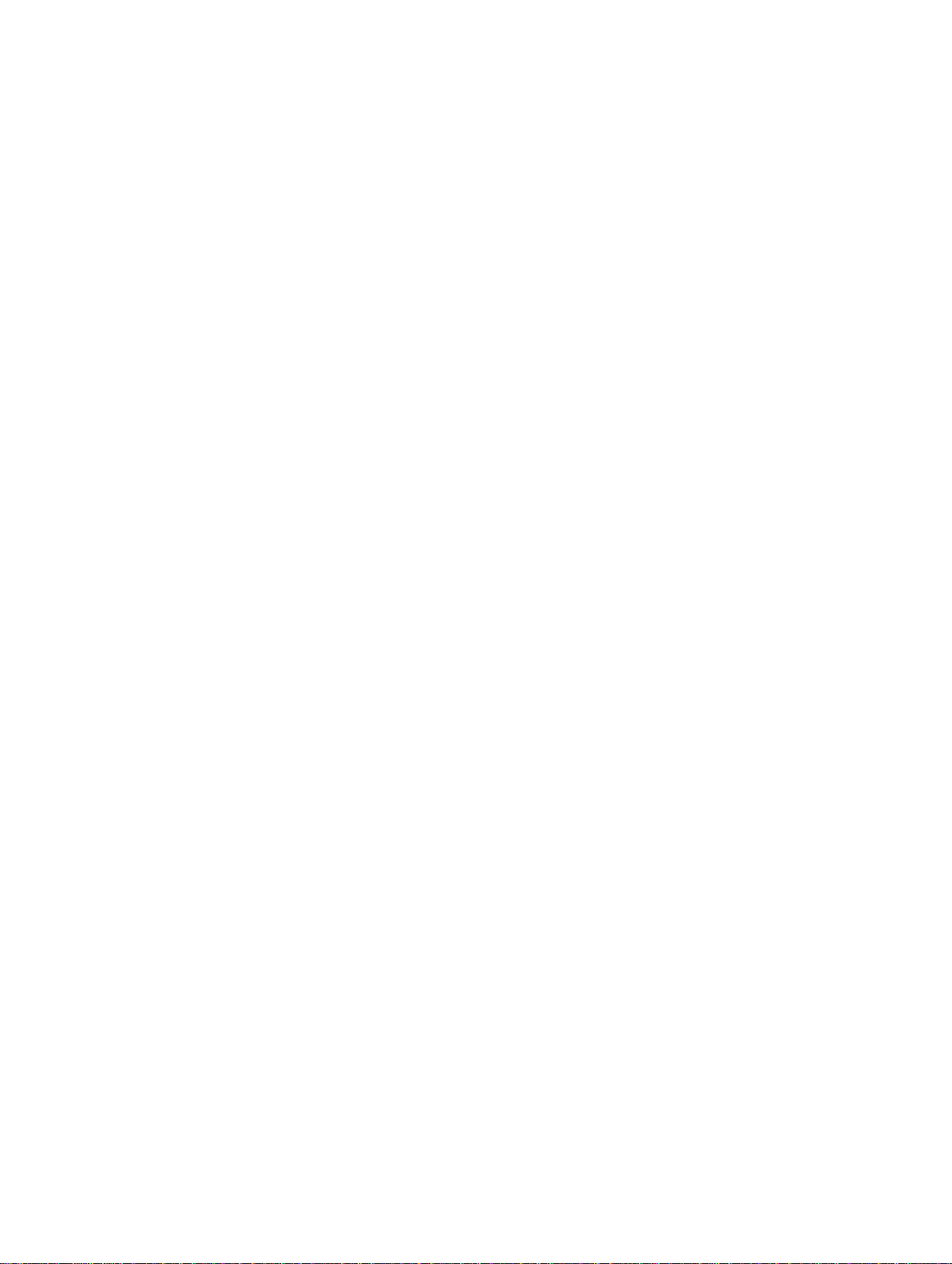
확장 카드 라이저 1 에 확장 카드 설치.........................................................................................................54
확장 카드 라이저 분리...................................................................................................................................55
확장 카드 라이저 설치...................................................................................................................................58
SD vFlash 카드.......................................................................................................................................................58
SD vFlash 카드 장착........................................................................................................................................58
vFlash 매체 장치 분리....................................................................................................................................59
vFlash 매체 장치 설치....................................................................................................................................60
내부 이중 SD 모듈................................................................................................................................................61
내부 이중 SD 모듈 분리.................................................................................................................................61
내부 이중 SD 모듈 설치.................................................................................................................................62
내부 SD 카드..........................................................................................................................................................63
내부 SD 카드 분리..........................................................................................................................................63
내부 SD 카드 설치..........................................................................................................................................63
내장형 저장소 컨트롤러 카드.............................................................................................................................63
내장형 저장소 컨트롤러 카드 분리.............................................................................................................64
내장형 저장소 컨트롤러 카드 설치.............................................................................................................65
네트워크 도터 카드..............................................................................................................................................65
네트워크 도터 카드 분리...............................................................................................................................65
네트워크 도터 카드 설치...............................................................................................................................66
프로세서................................................................................................................................................................66
프로세서 분리.................................................................................................................................................67
프로세서 설치.................................................................................................................................................70
전원 공급 장치......................................................................................................................................................71
핫 스페어 기능................................................................................................................................................71
AC 전원 공급 장치 분리.................................................................................................................................72
AC 전원 공급 장치 설치.................................................................................................................................73
전원 공급 장치 보호물 분리..........................................................................................................................73
전원 공급 장치 보호물 설치..........................................................................................................................74
시스템 배터리.......................................................................................................................................................74
시스템 전지 장착............................................................................................................................................74
하드 드라이브 후면판..........................................................................................................................................75
하드 드라이브 후면판 분리..........................................................................................................................75
하드 드라이브 후면판 설치..........................................................................................................................77
하드 드라이브 후면판 분리(후면)................................................................................................................78
하드 드라이브 후면판 설치(후면)................................................................................................................79
제어판....................................................................................................................................................................80
콘솔 분리.........................................................................................................................................................80
콘솔 설치.........................................................................................................................................................81
I/O 패널 분리...................................................................................................................................................82
I/O 패널 장착...................................................................................................................................................83
시스템 보드...........................................................................................................................................................83
시스템 보드 분리............................................................................................................................................83
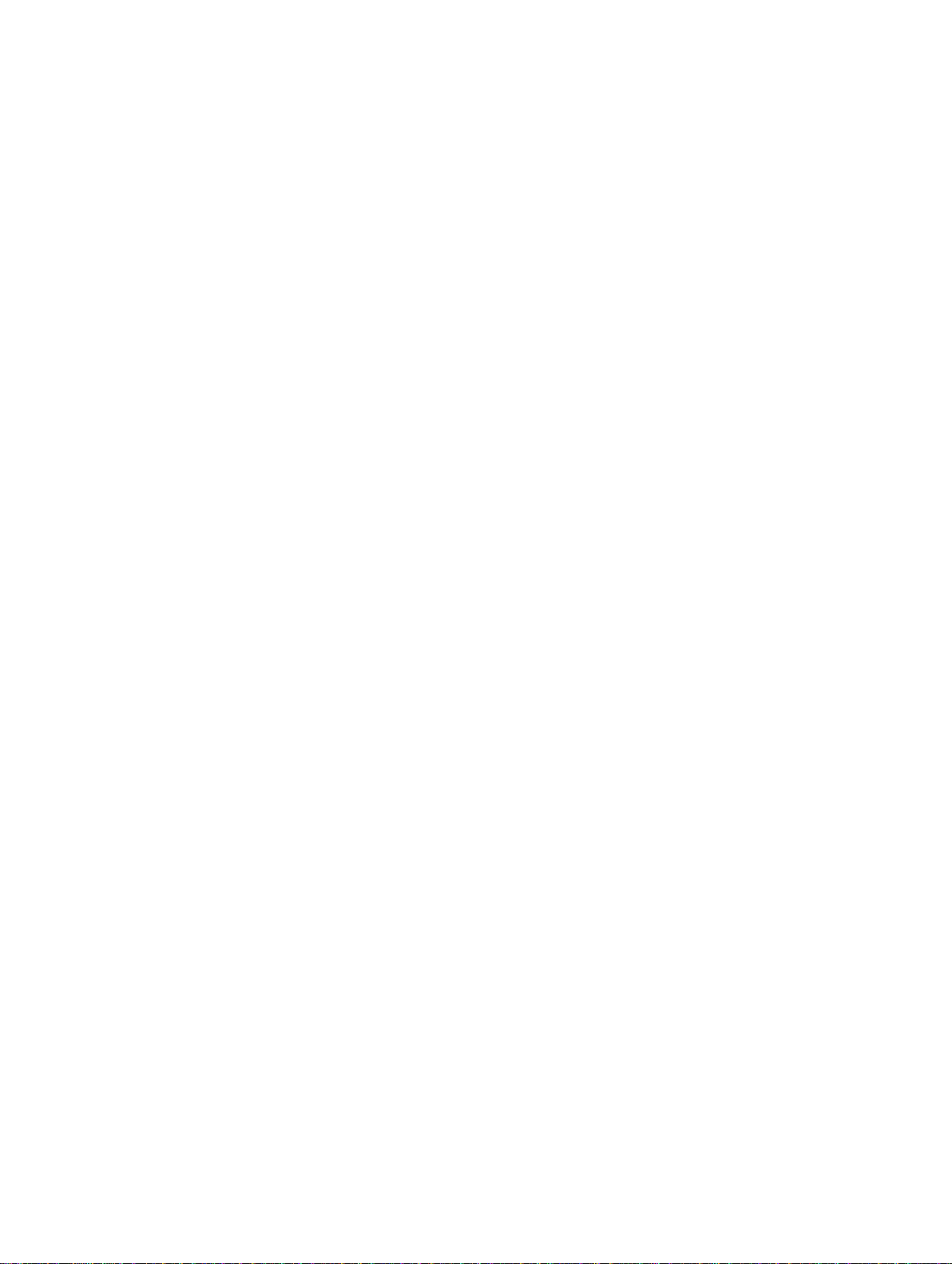
시스템 보드 설치............................................................................................................................................85
장 4: 시스템 문제 해결..............................................................................................................87
안전 제일 - 사용자 및 시스템..............................................................................................................................87
시스템 시작 오류 문제 해결................................................................................................................................87
외부 연결 문제 해결.............................................................................................................................................87
비디오 하위 시스템 문제 해결............................................................................................................................87
USB 장치 문제 해결..............................................................................................................................................87
직렬 I/O 장치 문제 해결.......................................................................................................................................88
NIC 문제 해결........................................................................................................................................................88
습식 시스템 문제 해결.........................................................................................................................................88
손상된 시스템 문제 해결.....................................................................................................................................89
시스템 배터리 문제 해결.....................................................................................................................................90
전원 공급 장치 문제 해결....................................................................................................................................90
냉각 문제 해결......................................................................................................................................................90
냉각 팬 문제 해결.................................................................................................................................................91
시스템 메모리 문제 해결.....................................................................................................................................91
내부 USB 키 문제 해결.........................................................................................................................................92
SD 카드 문제 해결................................................................................................................................................92
하드 드라이브 문제 해결.....................................................................................................................................93
저장소 컨트롤러 문제 해결.................................................................................................................................93
확장 카드 문제 해결.............................................................................................................................................94
프로세서 문제 해결..............................................................................................................................................95
장 5: 시스템 진단 프로그램 사용...........................................................................................97
Dell Online Diagnostics...........................................................................................................................................97
Dell 내장형 시스템 진단 프로그램......................................................................................................................97
내장형 시스템 진단 프로그램 사용 시기....................................................................................................97
내장형 시스템 진단 프로그램 실행.............................................................................................................97
System Diagnostic Controls(시스템 진단 제어).............................................................................................98
장 6: 점퍼 및 커넥터..................................................................................................................99
시스템 보드 점퍼 설정.........................................................................................................................................99
시스템 보드 커넥터............................................................................................................................................100
잊은 암호 비활성화............................................................................................................................................102
장 7: 기술 사양..........................................................................................................................103
장 8: 시스템 메시지.................................................................................................................107
시스템 오류 메시지............................................................................................................................................107
경고 메시지.........................................................................................................................................................122
진단 메시지.........................................................................................................................................................123
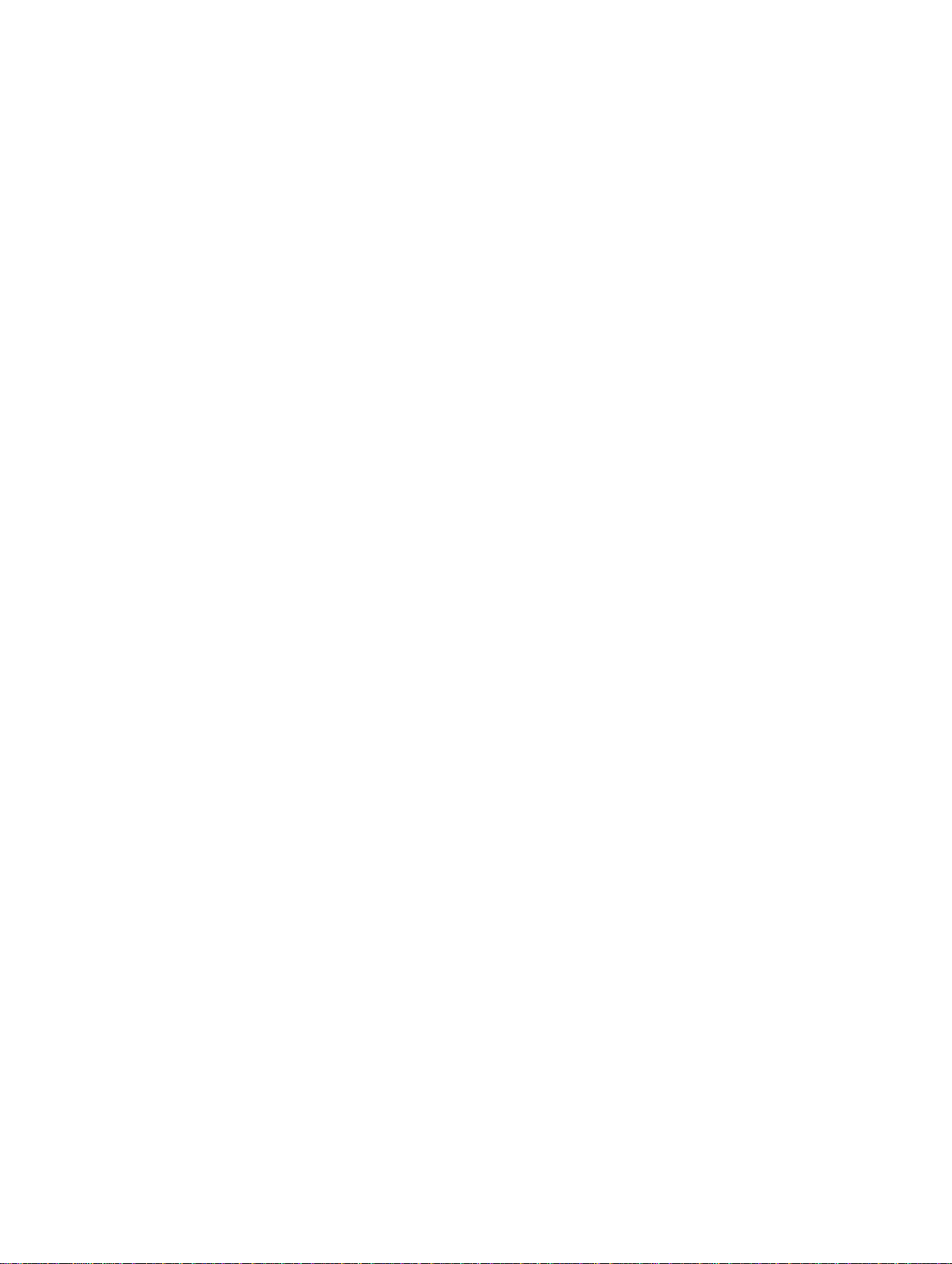
경보 메시지.........................................................................................................................................................123
장 9: 지원 받기..........................................................................................................................125
Dell 에 문의하기..................................................................................................................................................125
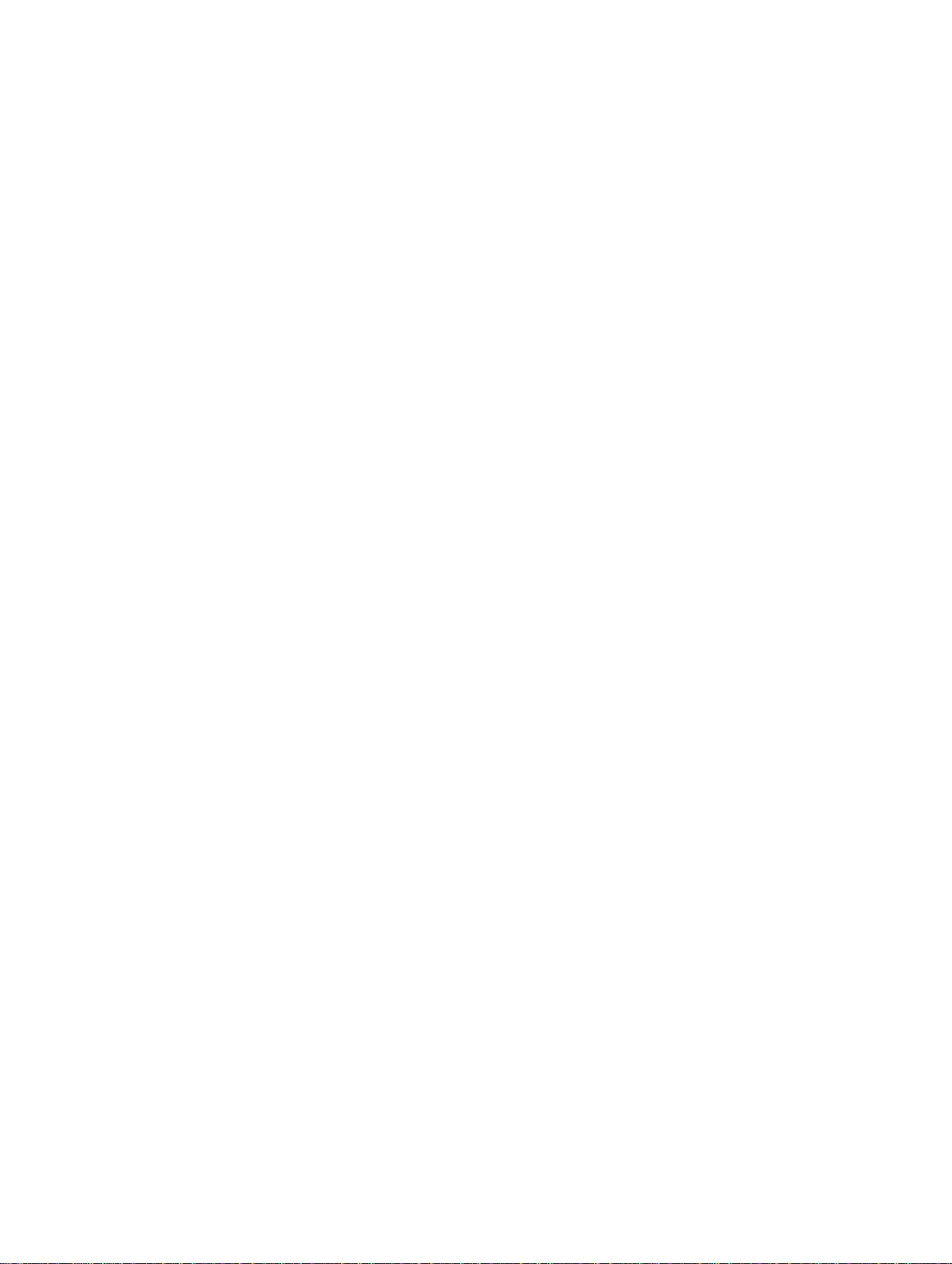
8
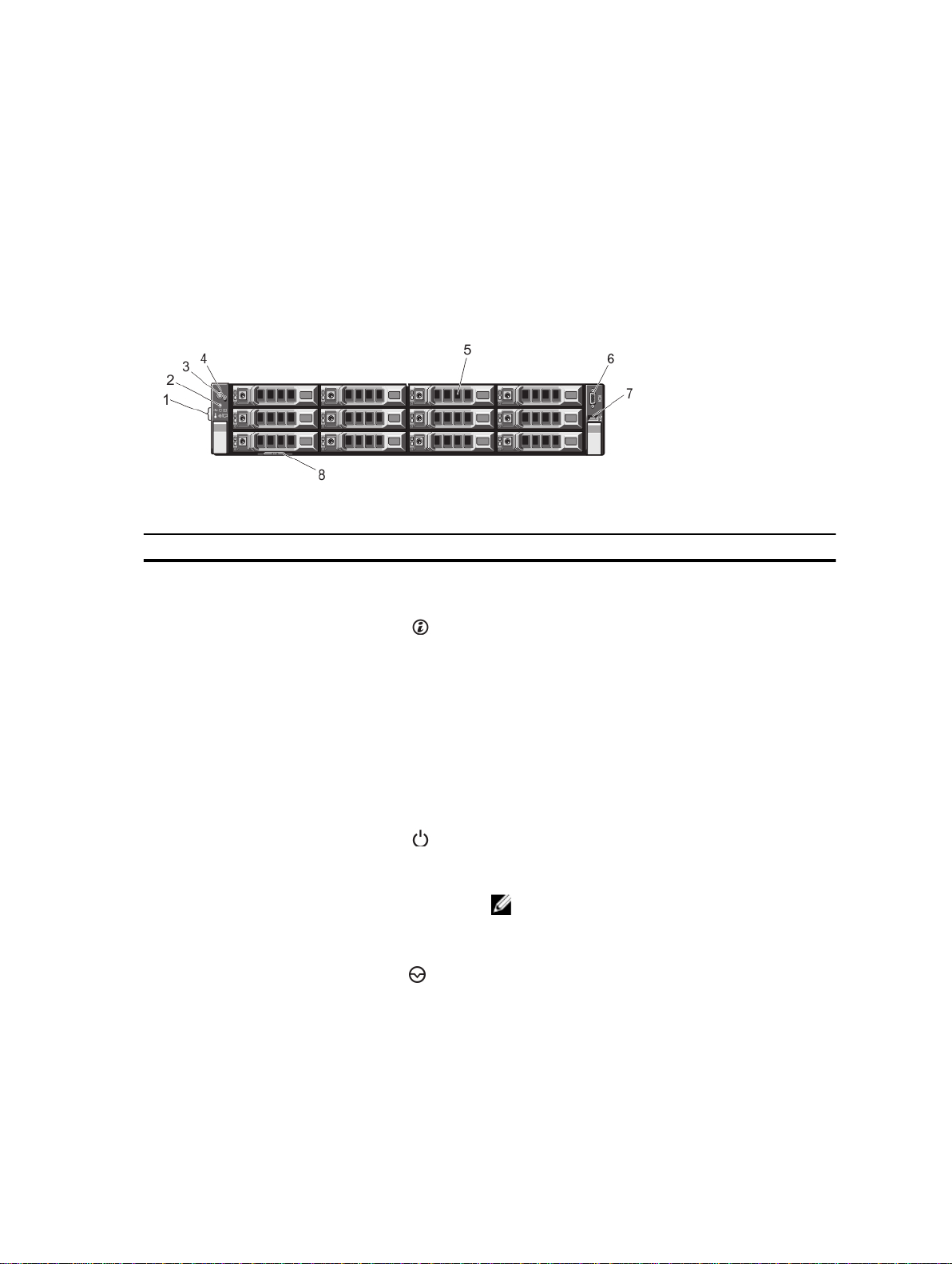
시스템 정보
전면 패널 구조 및 표시등
그림 1 . 전면 패널 구조 및 표시등
1
항목
1 진단 표시등 오류 상태를 표시하기 위해 진단 표시등에 불이 켜집
2 시스템 ID 단추 전면 및 후면 패널의 ID 단추를 사용하여 랙 내에서 특
3 전원 켜짐 표시등, 전원 단
4 NMI 단추 특정 운영 체제를 실행할 때 소프트웨어 및 장치 드라
표시등, 단추 또는 커넥터
추
아이콘 설명
니다.
정 시스템을 찾을 수 있습니다. 이러한 단추 중 하나를
누르면 단추 중 하나를 다시 누를 때까지 후면에 있는
시스템 상태 표시등이 점멸됩니다.
시스템 ID 를 설정 및 해제로 전환하려면 누릅니다.
POST 중에 시스템 응답이 중지될 경우 시스템 ID 단추
를 5 초 이상 누르면 BIOS progress(BIOS 진행) 모드가
시작됩니다.
iDRAC 를 재설정하려면(F2 iDRAC 설정에서 비활성화
되어 있지 않은 경우) 단추를 15 초 이상 누른 상태로
유지합니다.
시스템 전원이 켜지면 전원 켜짐 표시등에 불이 켜집
니다. 전원 단추가 시스템에 대한 전원 공급 장치 출력
을 제어합니다.
노트: ACPI 를 지원하는 운영 체제에서 전원 단추
를 사용하여 시스템을 끄면 시스템에 대한 전원
공급이 끊어지기 전에 점진적 종료가 수행됩니다.
이버 오류에 대한 문제를 해결하는 데 사용됩니다. 종
이 클립 끝을 사용하여 이 단추를 누를 수 있습니다.
공인된 기술 지원 직원이 지시하거나 운영 체제 설명
서에 명시된 경우에만 이 단추를 사용합니다.
9
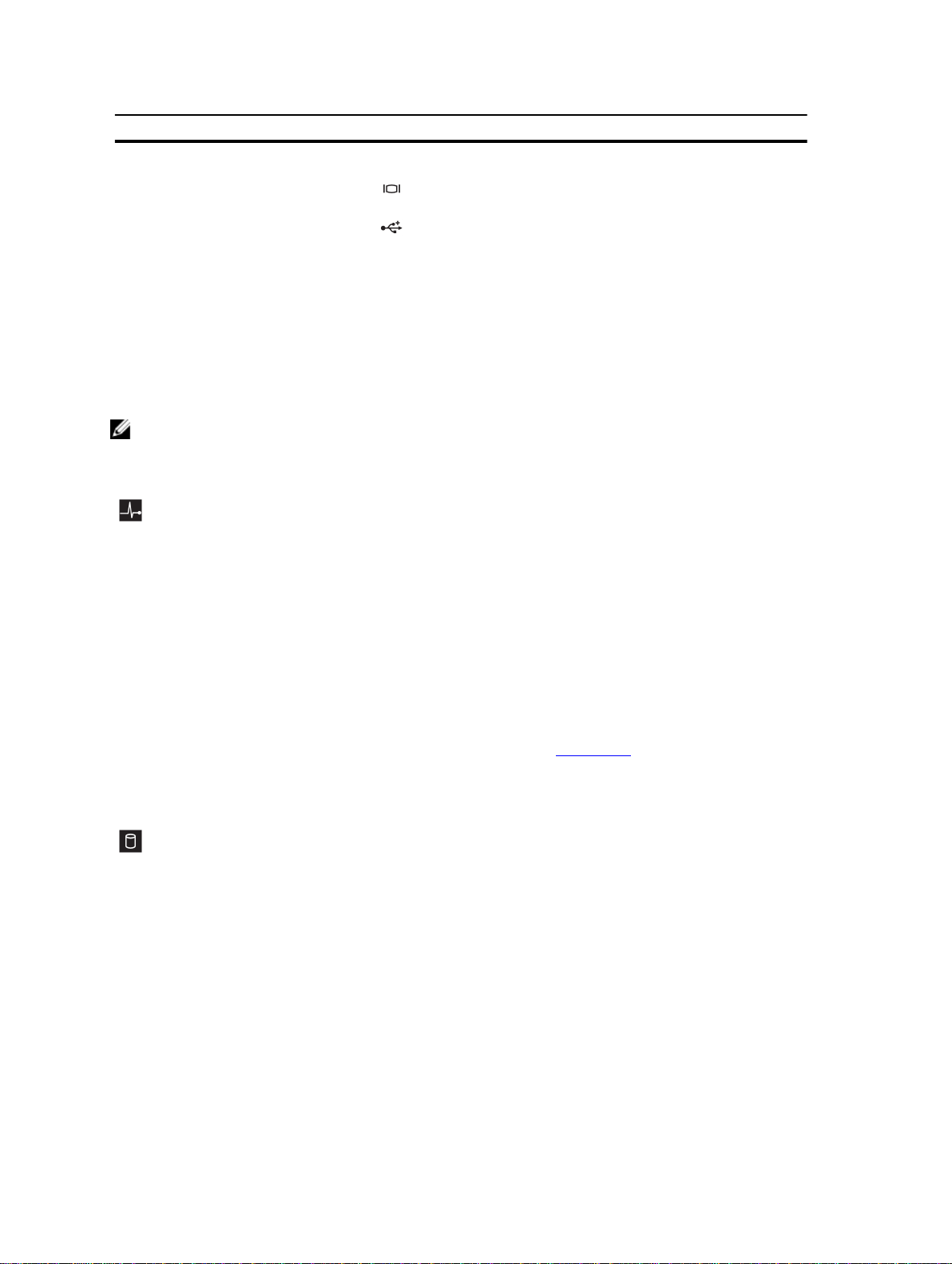
항목
5 하드 드라이브 3.5 인치 핫 스왑 가능 하드 드라이브 최대 12 개
6 비디오 커넥터 시스템에 VGA 디스플레이를 연결할 수 있습니다.
7 USB 커넥터 시스템에 USB 장치를 연결할 수 있습니다. 포트는 USB
8 정보 태그 필요에 따라 서비스 태그, NIC 및 MAC 주소 등과 같은
표시등, 단추 또는 커넥터
아이콘 설명
2.0 규격입니다.
시스템 정보를 기록할 수 있는 밀어내기 레이블 패널
입니다.
진단 표시등
시스템 전면 패널에 있는 진단 표시등은 시스템 시작 도중 오류 상태를 표시합니다.
노트: 시스템이 꺼져 있으면 진단 표시등이 켜지지 않습니다. 시스템을 시작하려면 작동 중인 전원에 시스
템을 연결하고 전원 단추를 누릅니다.
다음 항목은 이러한 표시등과 연결된 시스템 상태 및 가능한 수정 조치를 설명합니다.
상태 표시등
상태
시스템이 켜져 있고
정상 상태이면 표시
등이 파란색으로 켜
져 있습니다.
시스템이 켜져 있거
나 대기 상태에 있
고 오류(예: 팬 또는
하드 드라이브 고
장)가 발생하면 이
표시등이 호박색으
로 깜박입니다.
하드 드라이브 표시등
상태
하드 드라이브에 오
류가 있으면 이 표
시등이 호박색으로
깜박입니다.
수정 조치
필요 없음
시스템 이벤트 로그 또는 시스템 메시지를 참조하여 문제를 확
인하십시오.
메모리 구성이 잘못된 경우 시스템 시작 시 비디오 출력 없이 작
동이 중단될 수 있습니다. 도움말 얻기를 참조하십시오.
수정 조치
시스템 이벤트 로그를 참조하여 오류 있는 하드 드라이브를 확
인하십시오. 적절한 온라인 진단 테스트를 실행합니다. 시스템
을 다시 시작하고 내부 진단 프로그램(ePSA)을 실행합니다. 하드
드라이브가 RAID 어레이에 구성되어 있는 경우, 시스템을 다시
시작하고 호스트 어댑터 구성 유틸리티 프로그램을 시작합니다.
10
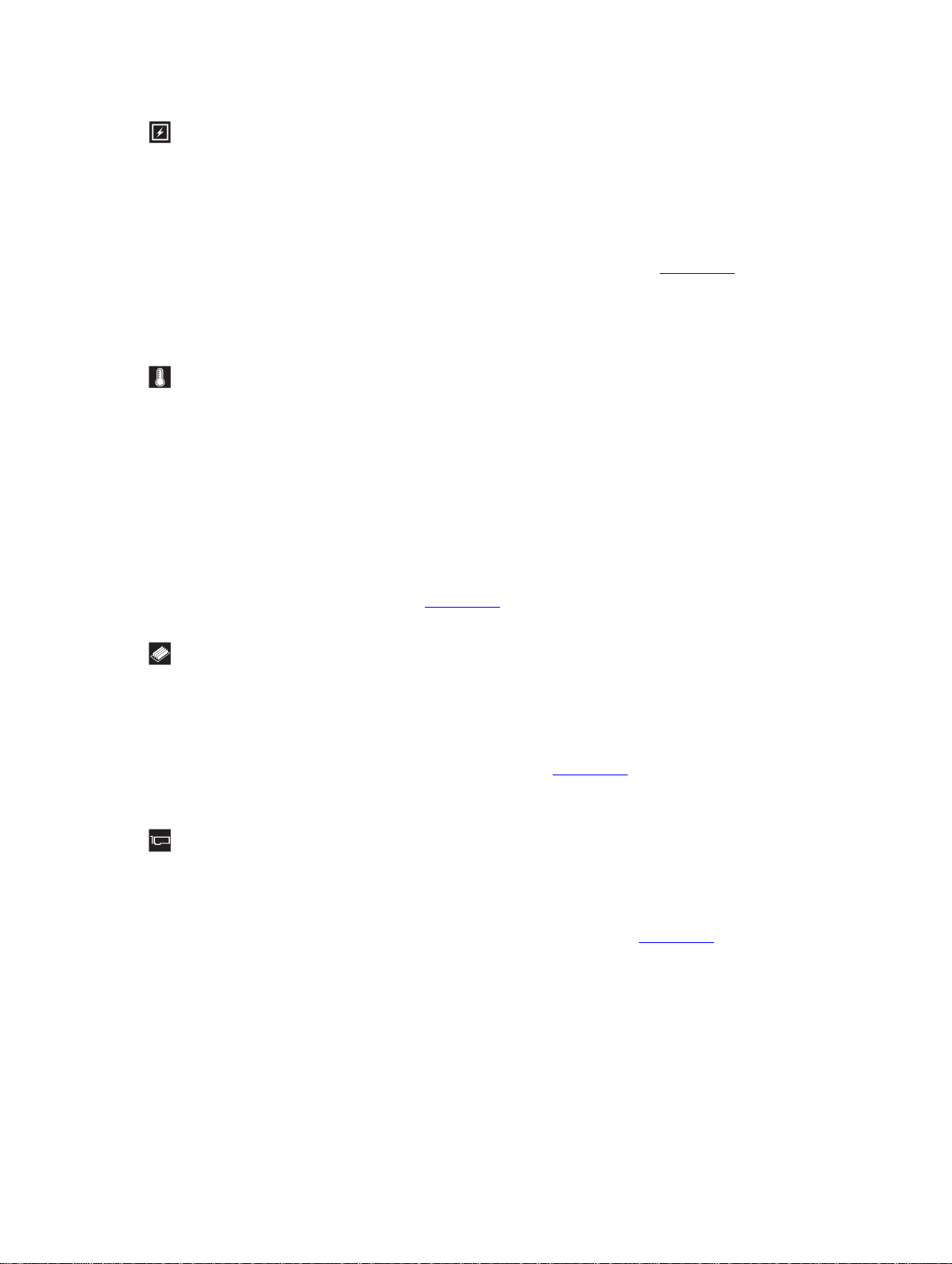
전기 표시등
상태
시스템에 전기 오류
(예: 범위를 벗어난
전압, 전원 공급 장
치 또는 전압 조정
기 고장)가 있으면
이 표시등이 호박색
으로 깜박입니다.
온도 표시등
상태
시스템에 열 관련
오류(예: 범위를 벗
어난 온도 또는 팬
고장)가 있으면 이
표시등이 호박색으
로 깜박입니다.
수정 조치
시스템 이벤트 로그 또는 시스템 메시지를 참조하여 문제를 확
인하십시오. 전원 공급 장치의 문제가 원인이라면 전원 공급 장
치의 LED 를 점검합니다. 전원 공급 장치를 분리한 후 재설치하
여 다시 장착합니다. 문제가 계속되면 도움말 얻기를 참조하십
시오.
수정 조치
다음과 같은 상태가 없는지 확인합니다.
• 냉각 팬이 분리되었거나 오류가 발생했습니다.
• 시스템 덮개, 냉각 덮개, EMI 필러 패널, 메모리 모듈 보호
물 또는 후면 필러 브래킷이 분리되었습니다.
• 주변 온도가 너무 높습니다.
• 외부 공기 흐름이 막혔습니다.
도움말 얻기를 참조하십시오.
메모리 표시등
상태
메모리 오류가 발생
하면 이 표시등이
호박색으로 깜박입
니다.
PCIe 표시등
상태
PCIe 에 오류가 있
으면 이 표시등이
호박색으로 깜박입
니다.
수정 조치
시스템 이벤트 로그 또는 시스템 메시지를 참조하여 오류 있는
메모리의 위치를 확인하십시오. 메모리 장치를 다시 설치합니
다. 문제가 계속되면 도움말 얻기를 참조하십시오.
수정 조치
시스템을 다시 시작하십시오. PCIe 카드에 필요한 드라이버를
업데이트합니다. 문제가 계속되면 도움말 얻기를 참조하십시오.
11
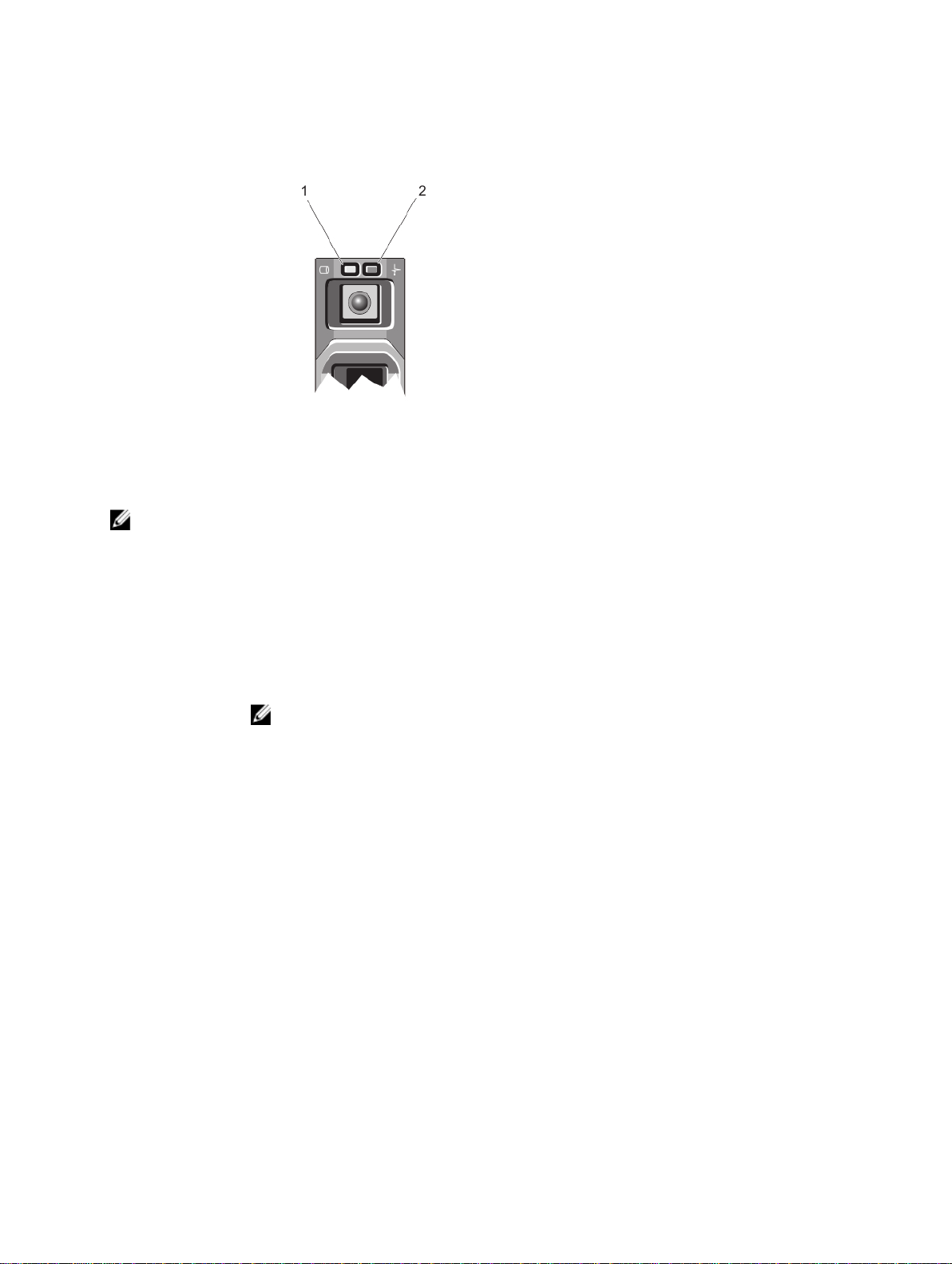
하드 드라이브 표시등 패턴
그림 2 . 하드 드라이브 표시등
1. 하드 드라이브 작동 표시등(녹색)
2. 하드 드라이브 상태 표시등(녹색 및 황색)
노트: 하드 드라이브가 고급 호스트 컨트롤러 인터페이스(AHCI) 모드에 있는 경우 오른쪽의 상태 표시등은
작동하지 않고 꺼져 있는 상태로 유지됩니다.
드라이브 상태 표시
등 패턴(RAID 에만
해당)
녹색으로 초당 2 번
깜박임
꺼짐
녹색, 황색으로 깜박
이고 꺼짐
황색으로 초당 4 번
깜박임
녹색으로 천천히 깜박임드라이브 재구축
녹색으로 켜져 있음 드라이브 온라인
3 초 동안 녹색으로,
3 초 동안 황색으로
깜박이고 6 초 동안
꺼짐
상태
드라이브 식별 또는 분리 준비 상태
드라이브 삽입 또는 분리 대기 상태
노트: 시스템 전원이 켜진 후 모든 하드 드라이브가 초기화될 때까지 드라이브 상태
표시등이 꺼진 상태로 유지됩니다. 이러한 상태에서는 드라이브를 삽입하거나 분리
할 수 없습니다.
예측된 드라이브 오류
드라이브 오류 상태
재구축 중단 상태
12
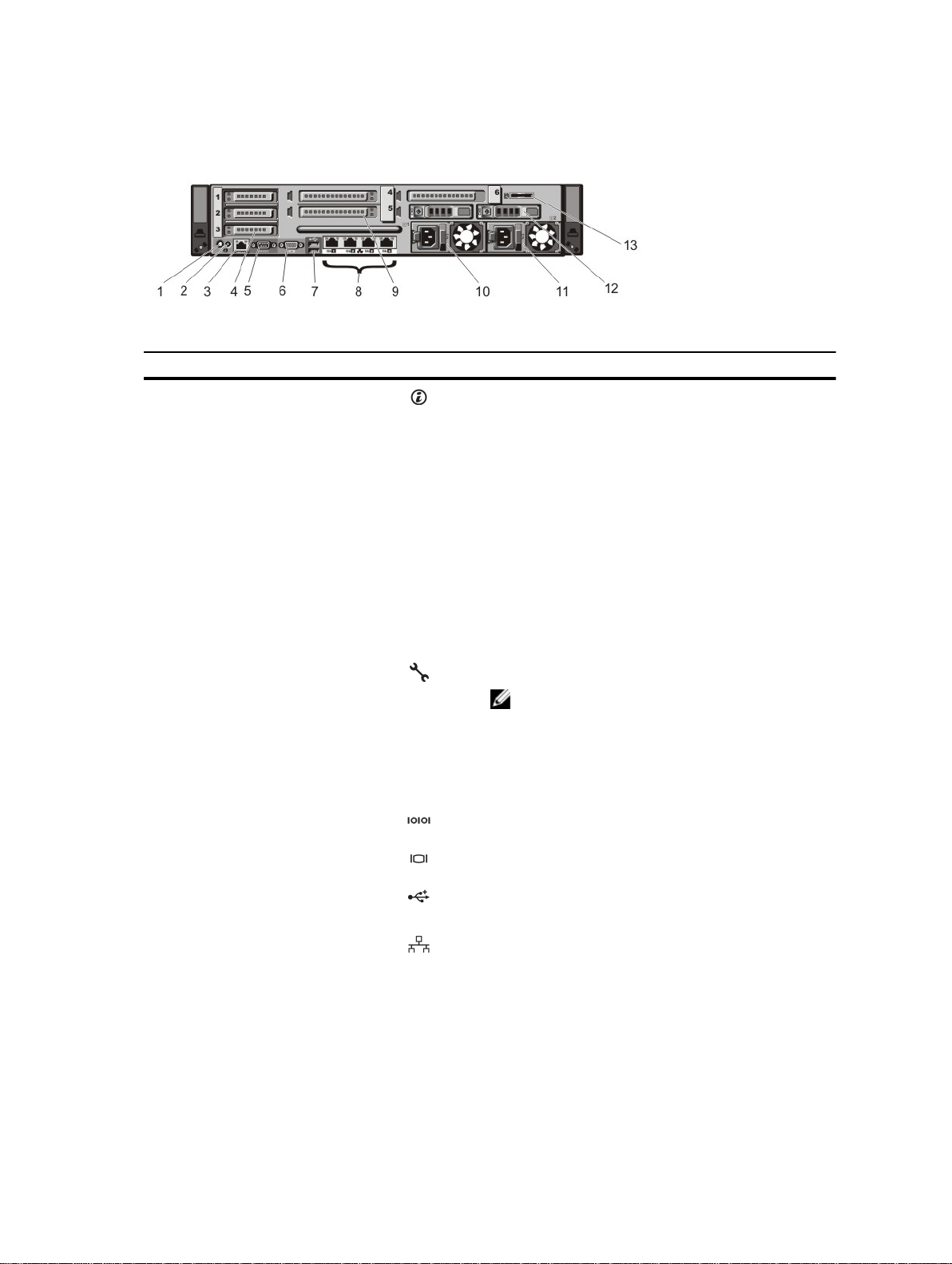
후면 패널 구조 및 표시등
그림 3 . 후면 패널 구조 및 표시등
항목
1 시스템 ID 단추 전면과 후면 패널에 있는 ID 단추를 사용하여 랙 내에
2 시스템 ID 커넥터 시스템 상태 표시등 조립품(선택 사양)을 케이블 관리
3 iDRAC7 엔터프라이즈 포
4 PCIe 확장 카드 슬롯 로우
5 직렬 커넥터 시스템에 직렬 장치를 연결할 수 있습니다.
표시등, 단추 또는 커넥터
트
프로파일(3 개)
아이콘 설명
서 특정 시스템을 찾을 수 있습니다.
이러한 단추 중 하나를 누르면 단추 중 하나를 다시 누
를 때까지 후면에 있는 시스템 상태 표시등이 점멸됩
니다.
시스템 ID 를 설정 및 해제로 전환하려면 누릅니다.
POST 중에 시스템 응답이 중지될 경우 시스템 ID 단추
를 5 초 이상 누르면 BIOS progress(BIOS 진행) 모드가
시작됩니다.
iDRAC 를 재설정하려면(F2 iDRAC 설정에서 비활성화
되어 있지 않은 경우) 단추를 15 초 이상 누른 상태로
유지합니다.
대(선택 사양)를 통해 연결합니다.
전용 관리 포트입니다.
노트: 시스템에 iDRAC7 엔터프라이즈 라이센스가
설치되어 있는 경우에만 포트를 사용할 수 있습니
다.
PCI Express 확장 카드를 최대 3 개 연결할 수 있습니다.
6 비디오 커넥터 시스템에 VGA 디스플레이를 연결할 수 있습니다.
7 USB 커넥터(2 개) 시스템에 USB 장치를 연결할 수 있습니다. 포트는 USB
2.0 규격입니다.
8 이더넷 커넥터(4 개) 내장형 10/100/1000Mbps NIC 커넥터 4 개
또는
다음이 포함된 내장형 커넥터 4 개:
• 10/100/1000Mbps NIC 커넥터 2 개
• 100Mbps/1Gbps/10Gbps SFP+/10GbE T 커넥터 2
개
13
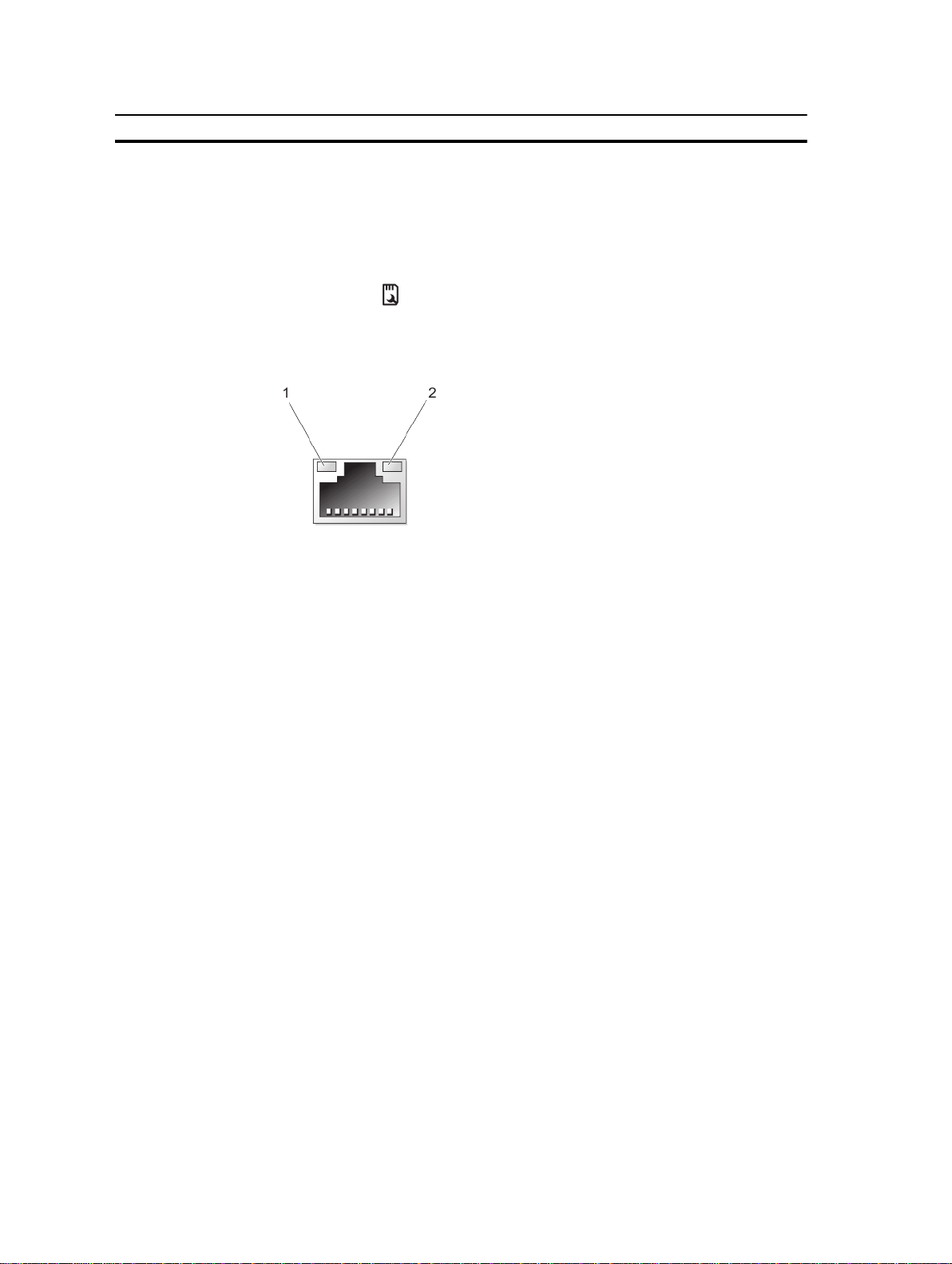
항목
표시등, 단추 또는 커넥터
아이콘 설명
9 PCIe 확장 카드 슬롯 전체
높이(3 개)
10 전원 공급 장치(PSU1) 750W AC
11 전원 공급 장치(PSU2) 750W AC
12 하드 드라이브(2 개)(후면) 핫 스왑 가능한 2.5 인치 하드 드라이브
13 vFlash 매체 카드 슬롯 vFlash 매체 카드를 삽입할 수 있습니다.
전체 높이 PCI Express 확장 카드를 최대 3 개 연결할 수
있습니다.
NIC 표시등 코드
그림 4 . NIC 표시등
1. 연결 표시등
2. 작동 표시등
표시등
링크 및 작동 표시등
이 꺼짐
링크 표시등이 녹색임NIC 가 최대 포트 속도(1Gbps 또는 10Gbps)로 유효한 네트워크에 연결되어 있습니다.
링크 표시등이 황색임NIC 가 최대 포트 속도보다 낮은 속도로 유효한 네트워크에 연결되어 있습니다.
작동 표시등이 녹색
으로 점멸됨
표시등 코드
NIC 가 네트워크에 연결되어 있지 않습니다.
네트워크 데이터를 전송하거나 수신하는 중입니다.
전원 표시등 코드
각 AC 전원 공급 장치에는 조명이 켜진 반투명 핸들이 사용되고 각 DC 전원 공급 장치(사용 가능한 경우)에는 전
원이 켜져 있는지 또는 전원 오류가 발생했는지 나타내는 표시등 역할을 하는 LED 가 사용됩니다.
14

그림 5 . AC 전원 공급 장치 상태 표시등
1. AC 전원 공급 장치 상태 표시등/핸들
그림 6 . DC 전원 공급 장치 상태 표시등
1. DC 전원 공급 장치 상태 표시등
전원 표시등 패턴
꺼짐
녹색
상태
전원이 연결되어 있지 않습니다.
전원 공급 장치에 유효한 전원이 연결되어 있으며 해당 전원 공급 장치가 작동 중인 경우
핸들/LED 표시등이 녹색으로 켜집니다.
황색 점멸 전원 공급 장치에 문제가 있음을 나타냅니다.
주의: 전원 공급 장치 수정하는 경우 표시등이 점멸 상태인 전원 공급 장치만 교체하
십시오. 쌍을 맞추기 위해 다른 쪽 전원 공급 장치를 바꾸면 오류가 발생하여 시스템
이 예기치 않게 종료될 수 있습니다. 고출력 구성에서 저출력 구성으로 또는 이와 반
대로 변경하려면 시스템의 전원을 꺼야 합니다.
주의: AC 전원 공급 장치에서는 220V 와 110V 입력 전압을 모두 지원합니다. 동일한
두 전원 공급 장치에서 서로 다른 입력 전압을 수신하면 서로 다른 전력량(와트)을
출력하고 불일치가 발생할 수 있습니다.
15
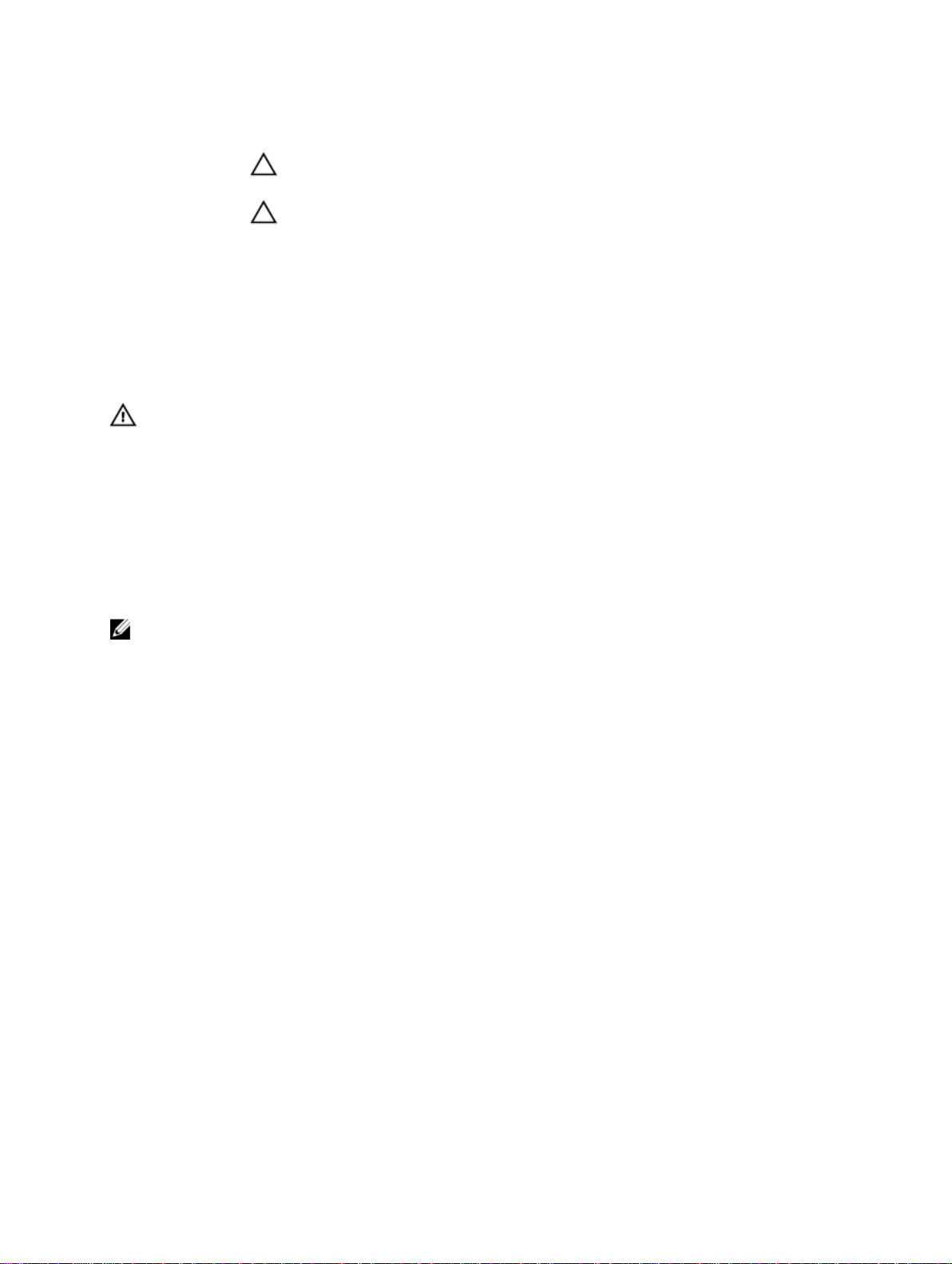
전원 표시등 패턴
녹색 점멸 이는 전원 공급 장치를 핫 애드할 때 전원 공급 장치가 효율성, 기능 집합, 상태 및 지원되
상태
주의: 두 개의 전원 공급 장치를 사용하는 경우 종류와 최대 출력 전원이 동일해야 합
니다.
주의: AC 와 DC 전원 공급 장치를 결합하여 사용할 수 없으며 이러한 경우 불일치가
발생합니다.
는 전압 면에서 다른 전원 공급 장치와 일치하지 않음을 나타냅니다. 표시등이 점멸 상태
인 전원 공급 장치를 설치된 다른 전원 공급 장치의 용량과 일치하는 전원 공급 장치로
교체하십시오.
기타 필요한 정보
경고: 시스템과 함께 제공되는 안전 및 규정 정보를 참조하십시오. 보증 정보는 이 문서 안에 포함되어 있거
나 별도의 문서로 제공될 수 있습니다.
•
사용 설명서
manuals 에서 온라인으로 사용할 수 있습니다.
• 랙 솔루션과 함께 제공되는 랙 설명서에는 필요한 경우 시스템을 랙에 설치하는 방법이 설명되어 있습니
다.
• 운영 체제, 시스템 관리 소프트웨어, 시스템 업데이트 및 시스템과 함께 구입한 시스템 구성요소와 관련
된 설명서 및 도구를 비롯하여 시스템을 구성 및 관리하는 데 필요한 설명서 및 도구를 제공하는 모든 매
체가 시스템과 함께 제공됩니다.
• 이 표에서 사용된 약어 및 머리글자의 전체 이름은 용어집(support.dell.com/manuals)을 참조하십시오.
에 시스템 설정 개요 및 기술 사양이 제공되어 있습니다. 이 설명서는 support.dell.com/
노트: 새로운 업데이트가 없는지 support.dell.com/manuals 에서 항상 확인하십시오. 업데이트에는 최신 정
보가 수록되어 있으므로 다른 문서를 읽기 전에 반드시 먼저 참조하시기 바랍니다.
16
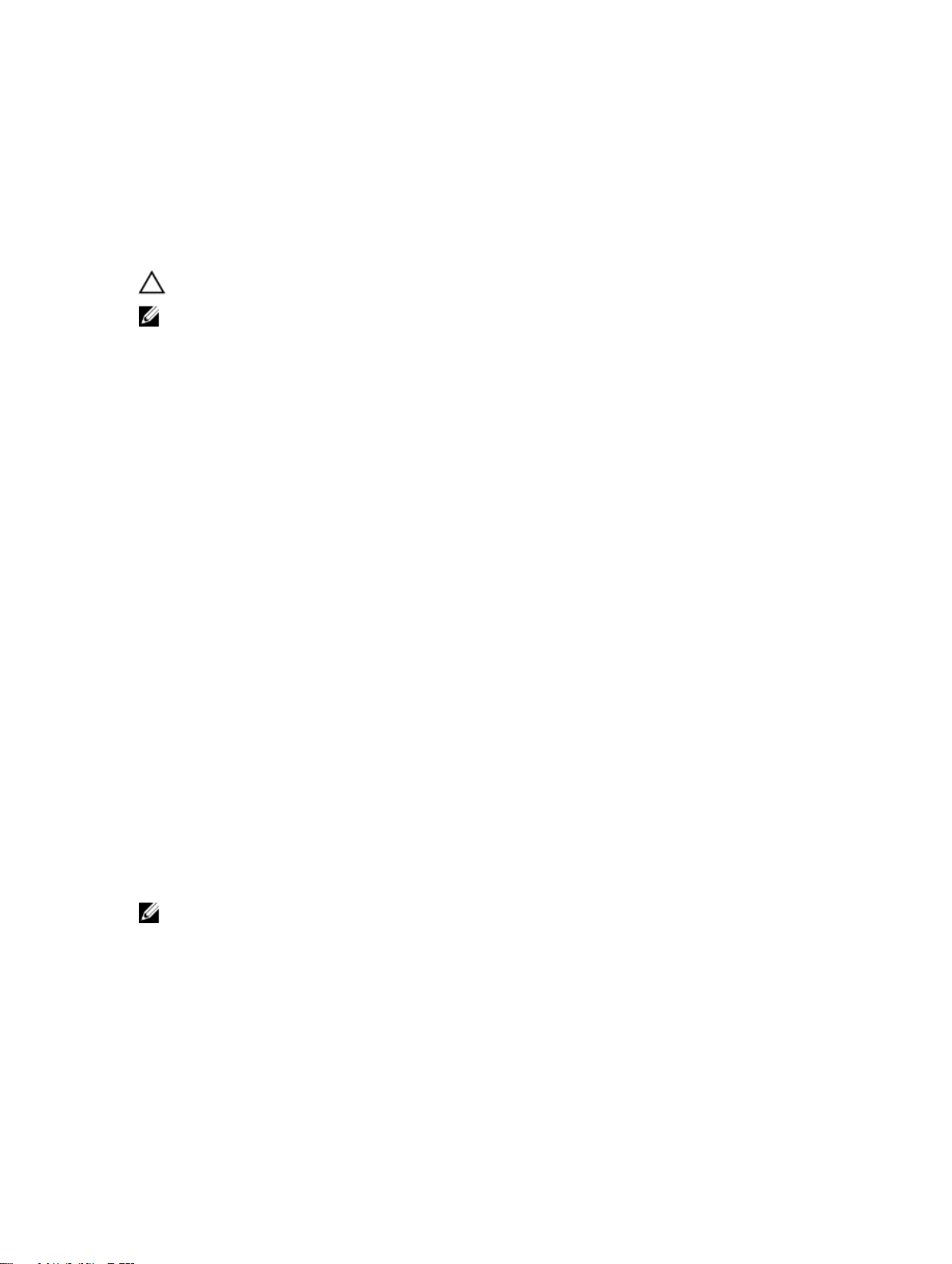
시스템 설정 및 부팅 관리자 사용
주의: BIOS 변경은 공인된 Dell 기술자와 지원 요청 통화를 하는 동안 수행하는 것이 좋습니다.
노트: 해결 방법에 대한 검증은 출하 시 제공되는 하드웨어 구성을 사용하여 수행되었습니다.
시스템 설정을 통해 시스템 하드웨어를 관리하고 BIOS 레벨 옵션을 지정할 수 있습니다.
시작하는 동안 시스템 기능에 액세스하려면 다음 키를 입력합니다.
키입력 설명
<F2> 시스템 설정을 시작합니다.
<F10> 시스템 서비스를 시작하여 Dell Lifecycle Controller 2(LC2)를 엽니다. Dell LC2 는 그래픽 사
용자 인터페이스를 사용하여 운영 체제 배포, 하드웨어 진단, 플랫폼 업데이트 및 플랫폼
구성과 같은 시스템 관리 기능을 지원합니다. 정확한 LC2 기능 집합은 구입하는 iDRAC 라
이센스에 따라 다릅니다. 자세한 내용은 Dell LC2 설명서를 참조하십시오.
<F11> BIOS 부팅 관리자를 시작합니다.
<F12> PXE(Preboot eXecution Environment) 부팅을 시작합니다.
시스템 설정에서 다음을 수행할 수 있습니다.
• 하드웨어를 추가 또는 제거한 후 NVRAM 설정을 변경합니다.
• 시스템 하드웨어 구성을 봅니다.
• 내장형 장치를 활성화하거나 비활성화합니다.
• 성능 및 전원 관리 한계를 설정합니다.
• 시스템 보안 관리
2
다음 프로그램을 사용하여 시스템 설정에 액세스할 수 있습니다.
• 기본적으로 활성화되는 표준 그래픽 브라우저
• Console Redirection(콘솔 재지정)을 사용하여 활성화되는 텍스트 브라우저
Console Redirection(콘솔 재지정)을 활성화하려면 System Setup(시스템 설정)에서 System BIOS(시스템 BIOS) →
Serial Communication(직렬 통신) 화면 → Serial Communication(직렬 통신)을 선택한 후, On with Console
Redirection(콘솔 재지정으로 켜기)을 선택합니다.
노트: 기본적으로 선택한 필드에 대한 도움말 텍스트는 그래픽 브라우저에 표시됩니다. 텍스트 브라우저에
서 도움말 텍스트를 보려면 <F1> 키를 누르십시오.
시스템 설정 시작
1. 시스템을 켜거나 재시작합니다.
2. 다음과 같은 메시지가 나타나면 즉시 <F2> 키를 누릅니다.
<F2> = System Setup(<F2> = 시스템 설정)
17
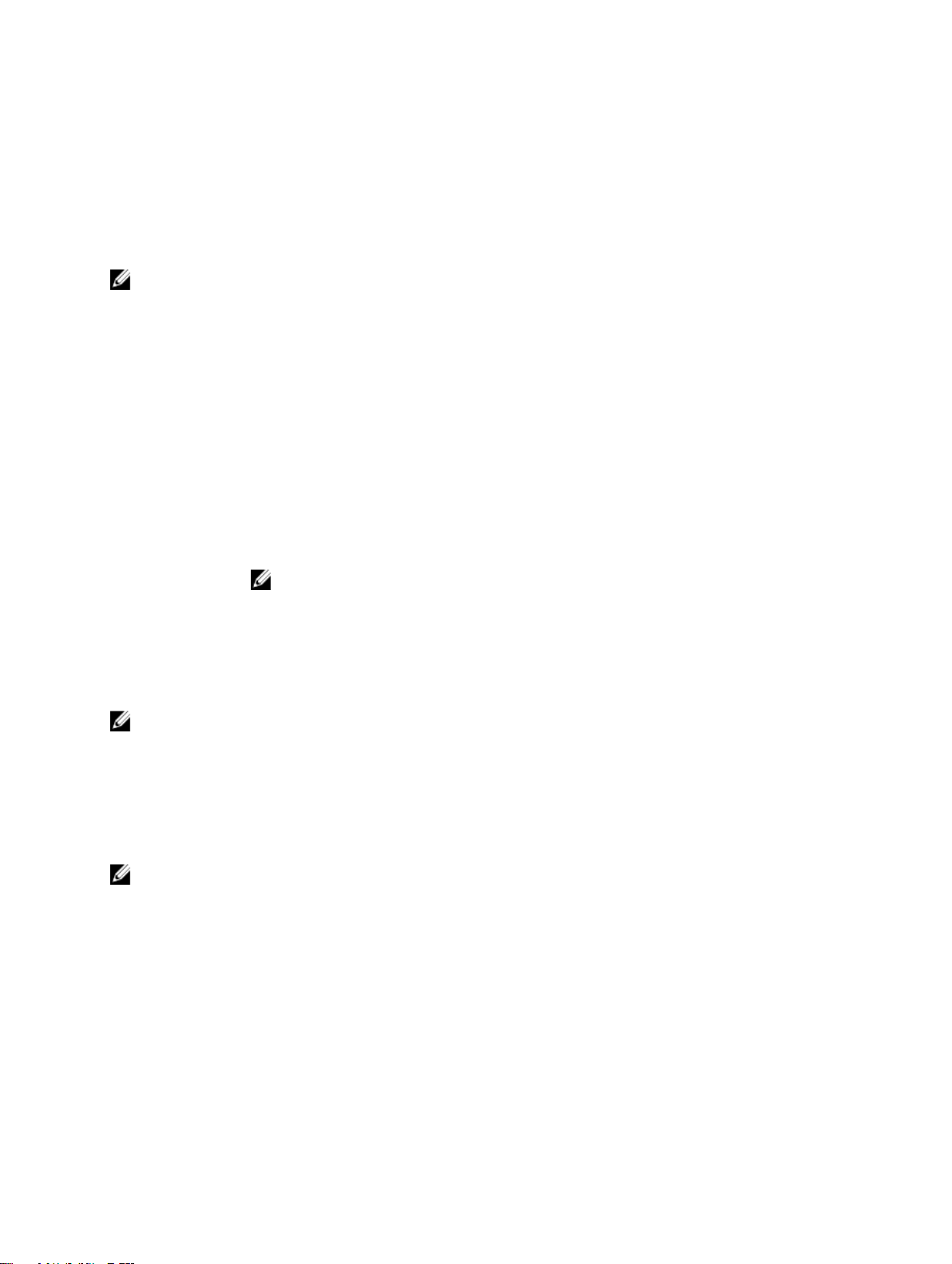
<F2> 키를 누르기 전에 운영 체제가 로드되기 시작하면 시스템이 부팅을 완료하게 한 다음 시스템을 재시작
하고 다시 시도합니다.
오류 메시지에 대처하기
시스템을 부팅하는 동안 오류 메시지가 표시되면 해당 메시지를 기록합니다. 자세한 내용은 시스템 오류 메시지
를 참조하십시오.
노트: 메모리 업그레이드를 설치한 후 시스템을 처음 시작하면 메시지가 표시되는데, 이는 정상적인 동작
입니다.
시스템 설정 탐색 키 사용
키 작업
위쪽 화살표 이전 필드로 이동합니다.
아래쪽 화살표 다음 필드로 이동합니다.
<Enter> 선택한 필드(있는 경우)에 값을 입력하거나 필드에 있는 링크를 따라 이동할 수 있습니
다.
스페이스바
<Tab> 다음 작업 영역으로 이동합니다.
<Esc> 기본 화면이 표시될 때까지 이전 페이지로 이동합니다. 기본 화면에서 <Esc> 키를 누르
<F1> 시스템 설정의 도움말 파일을 표시합니다.
노트: 대부분의 옵션은 변경사항이 기록되었다가 시스템을 재시작해야만 적용됩니다.
드롭다운 목록(있는 경우)을 확장하거나 축소합니다.
노트: 표준 그래픽 브라우저에만 해당됩니다.
면 저장하지 않은 변경 사항을 저장하라는 메시지가 표시되며 시스템을 다시 시작합니
다.
시스템 설정 옵션
시스템 설정 Main(기본) 화면
노트: BIOS 설정을 기본 설정값으로 재지정하려면 <Alt><F>를 누릅니다.
메뉴 항목
System BIOS(시스템
BIOS)
설명
이 옵션은 BIOS 설정을 확인하고 구성하는 데 사용됩니다.
iDRAC
Settings(iDRAC 설정)
Device Settings(장치
설정)
18
이 옵션은 iDRAC 설정을 확인하고 구성하는 데 사용됩니다.
이 옵션은 장치 설정을 확인하고 구성하는 데 사용됩니다.
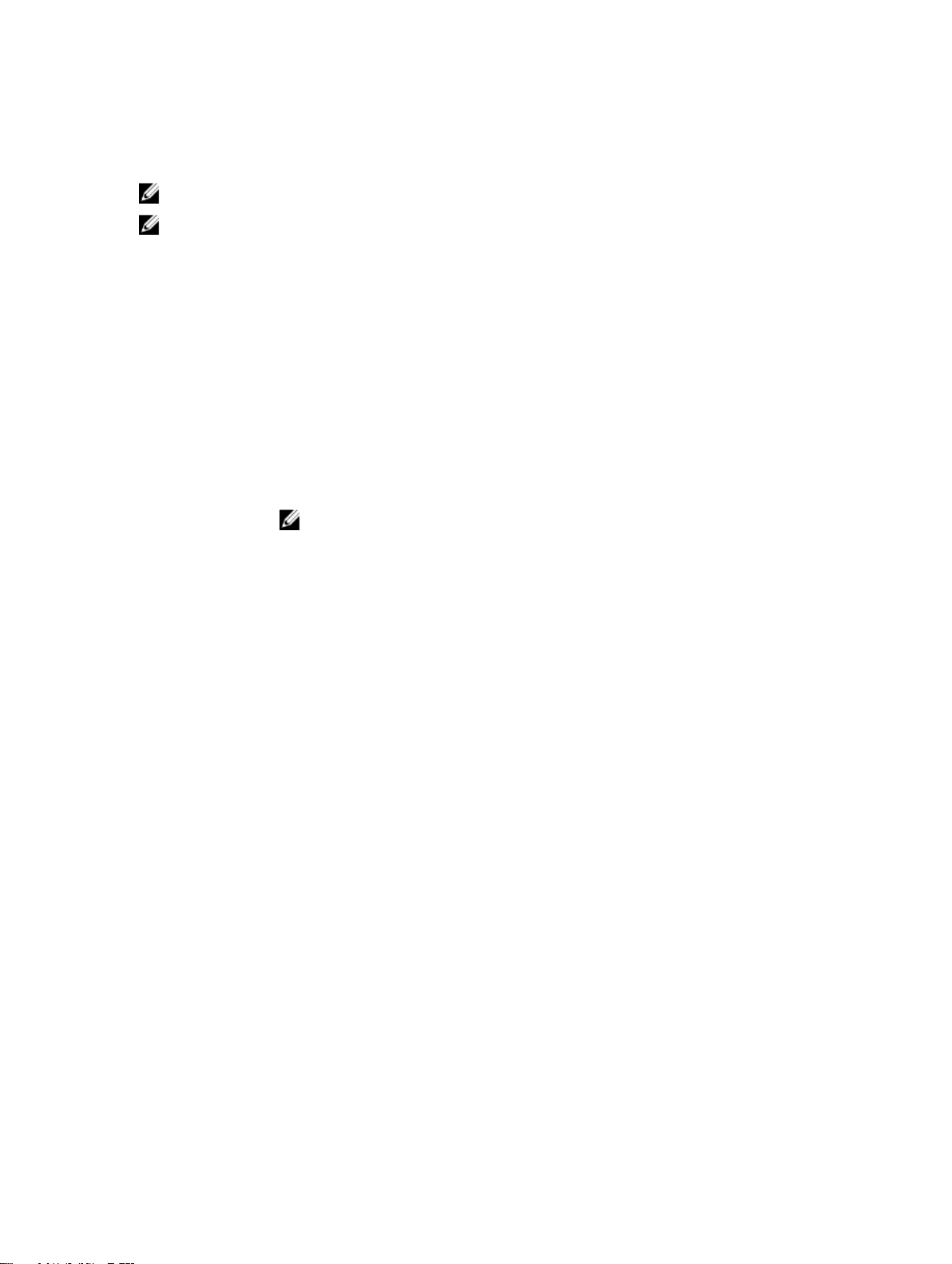
System BIOS(시스템 BIOS) 화면
노트: 시스템 설정의 옵션은 시스템 구성에 따라 변경됩니다.
노트: 시스템 설정 기본값은 다음 항목에서 각 해당 옵션 아래에 표시됩니다.
메뉴 항목
System
Information(시스템
정보)
Memory Settings(메
모리 설정)
Processor
Settings(프로세서 설
정)
Boot Settings(부팅
설정)
Integrated
Devices(내장형 장
치)
Serial
Communication(직렬
통신)
System Profile
Settings(시스템 프로
필 설정)
설명
시스템 모델 이름, BIOS 버전, 서비스 태그 등의 시스템에 대한 정보를 표시합니다.
설치된 메모리와 관련된 정보 및 옵션을 표시합니다.
프로세서와 관련된 속도, 캐시 크기 등의 정보 및 옵션을 표시합니다.
부팅 모드(BIOS 또는 UEFI)를 지정하는 옵션을 표시합니다. UEFI 및 BIOS 부팅 설정을 수
정할 수 있습니다.
노트: 이 시스템에서 UEFI 는 지원되지 않습니다.
내장형 장치 컨트롤러 및 포트를 활성화하거나 비활성화하고 관련 기능 및 옵션을 지정
하는 옵션을 표시합니다.
직렬 포트를 활성화하거나 비활성화하고 관련 기능 및 옵션을 지정하는 옵션을 표시합
니다.
프로세서 전원 관리 설정, 메모리 주파수 등을 변경하는 옵션을 표시합니다.
System Security(시스
템 보안)
Miscellaneous
Settings(기타 설정)
시스템 암호, 설정 암호, TPM 보안 등의 시스템 보안 설정을 구성하는 옵션을 표시합니
다. 또한 로컬 BIOS 업데이트에 대한 지원과 시스템의 전원 및 NMI 단추를 활성화하거나
비활성화합니다.
시스템 날짜, 시간 등을 변경하는 옵션을 표시합니다.
System Information(시스템 정보) 화면
메뉴 항목
System Model
Name(시스템 모델
이름)
System BIOS
Version(시스템 BIOS
버전)
설명
시스템 모델 이름을 표시합니다.
시스템에 설치된 BIOS 버전을 표시합니다.
19
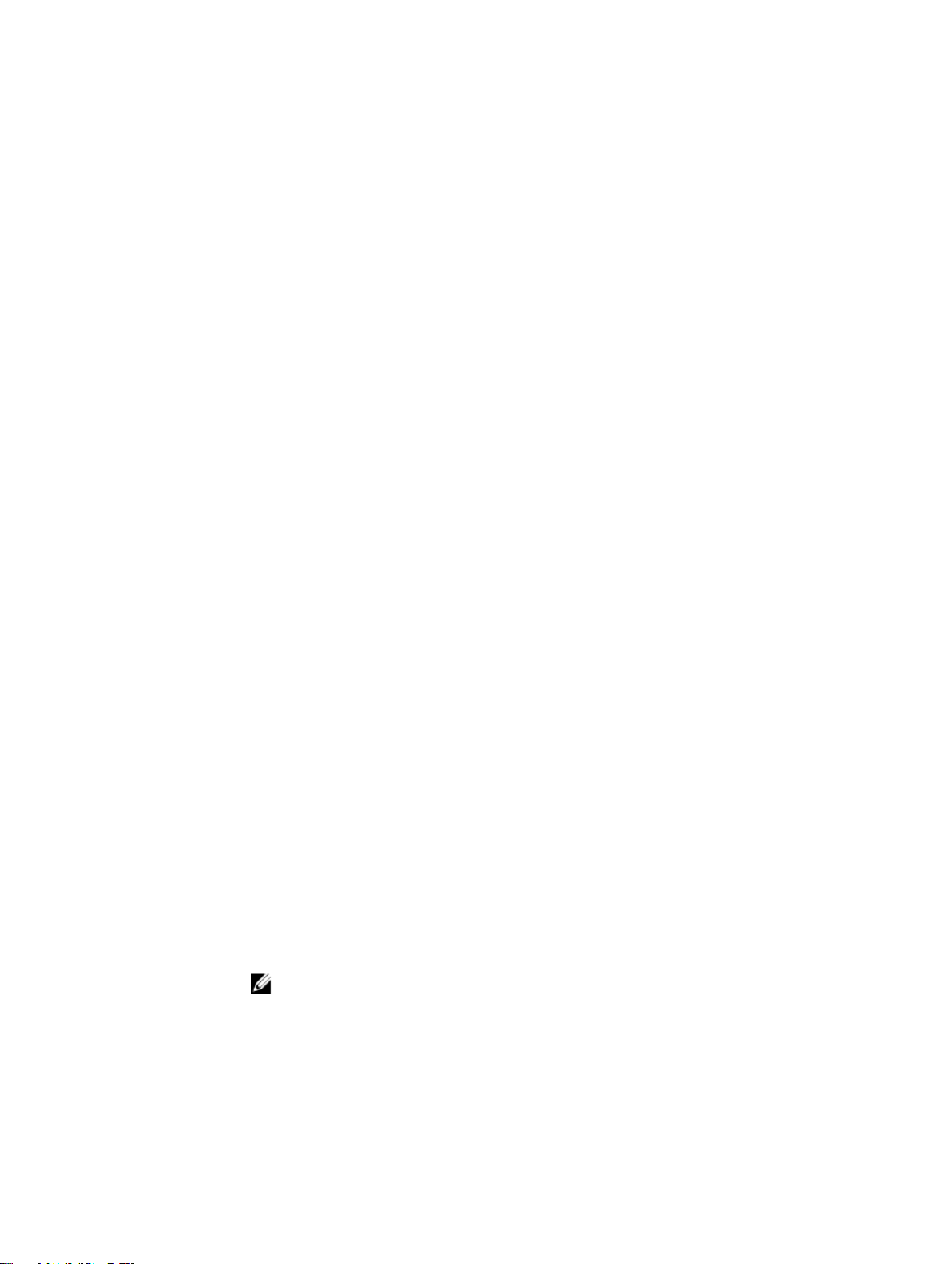
메뉴 항목
설명
System Service
Tag(시스템 서비스
태그)
System
Manufacturer(시스
템 제조업체)
System Manufacturer
Contact
Information(시스템
제조업체 연락처 정
보)
시스템 서비스 태그를 표시합니다.
시스템 제조업체 이름을 표시합니다.
시스템 제조업체의 연락처 정보를 표시합니다.
Memory Settings(메모리 설정) 화면
메뉴 항목
System Memory
Size(시스템 메모리
크기)
System Memory
Type(시스템 메모리
종류)
설명
시스템에 설치된 메모리 크기를 표시합니다.
시스템에 설치된 메모리 종류를 표시합니다.
System Memory
Speed(시스템 메모
리 속도)
System Memory
Voltage(시스템 메모
리 전압)
Video Memory(비디
오 메모리)
System Memory
Testing(시스템 메모
리 검사)
Memory Operating
Mode(메모리 작동
모드)
Node Interleaving(노
드 인터리빙)
시스템 메모리 속도를 표시합니다.
시스템 메모리 전압을 표시합니다.
비디오 메모리 크기를 표시합니다.
시스템 부팅 중에 시스템 메모리 테스트가 실행되는지 여부를 지정합니다. 옵션으로
Enabled(활성화) 및 Disabled(비활성화)가 있습니다. 기본적으로 System Memory
Testing(시스템 메모리 검사) 옵션은 Disabled(비활성화)로 설정됩니다.
메모리 작동 모드를 지정합니다. 시스템의 메모리 구성에 따라 Optimizer Mode(옵티마이
저 모드), Advanced ECC Mode(고급 ECC 모드), Mirror Mode(미러 모드), Spare Mode(스페어
모드) 및 Spare with Advanced ECC Mode(고급 ECC 포함 스페어 모드) 옵션을 사용할 수 있
습니다. 기본적으로 Memory Operating Mode(메모리 작동 모드) 옵션은 Optimizer Mode(옵
티마이저 모드)로 설정됩니다.
노트: 메모리 구성에 따라 메모리 작동 모드에 다른 기본값 및 사용 가능한 옵션이 있
을 수 있습니다.
이 필드를 Enabled(활성화)로 설정하는 경우 대칭 메모리 구성이 설치되어 있으면 메모리
인터리빙이 지원됩니다. Disabled(비활성화)로 설정된 경우 시스템에서는 비대칭
20
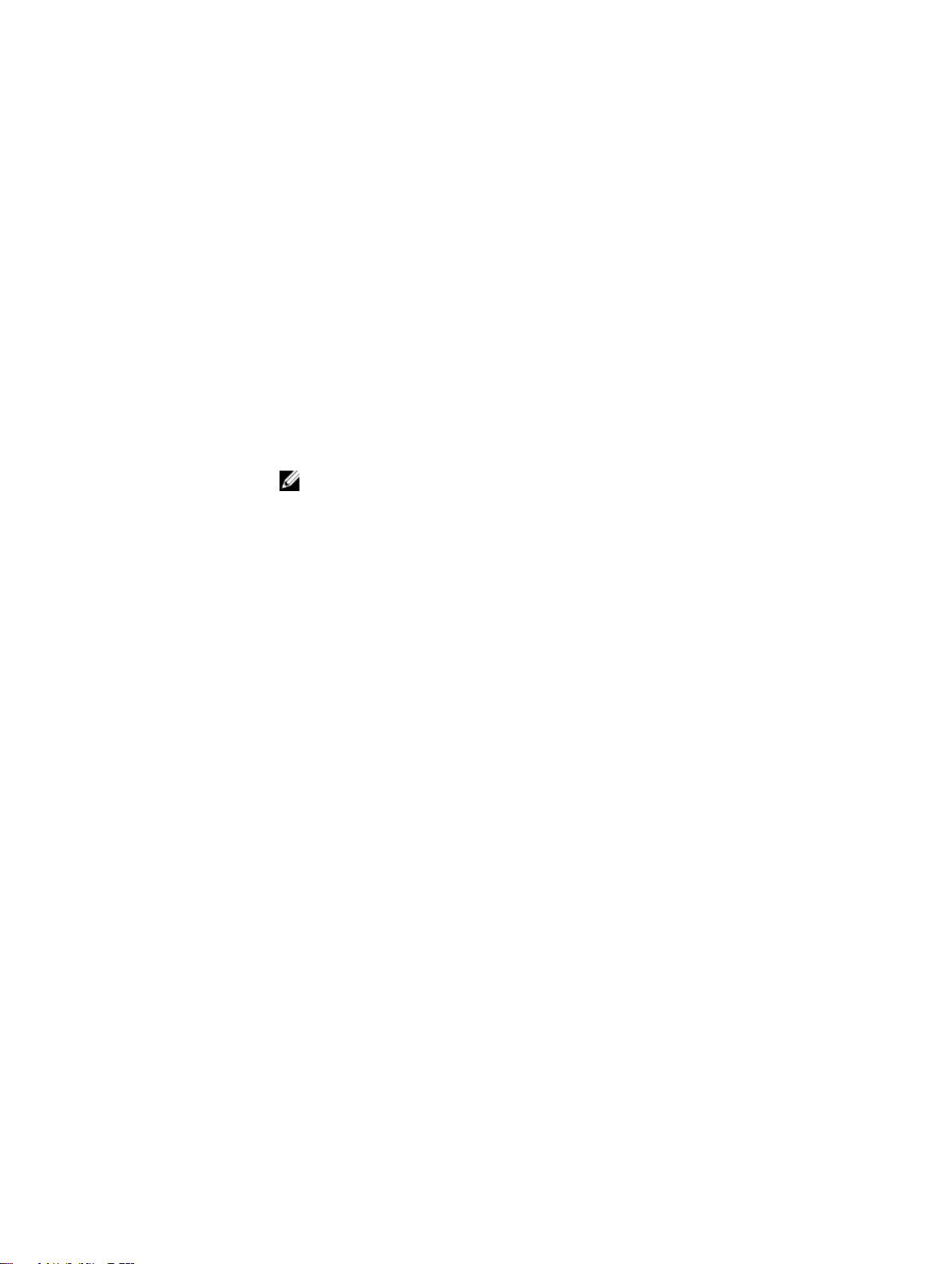
메뉴 항목
직렬 디버그 출력 기본적으로 비활성화된 상태로 설정됩니다.
설명
NUMA(Non-Uniform Memory Architecture) 메모리 구성을 지원합니다. 기본적으로 Node
Interleaving(노드 인터리빙) 옵션은 Disabled(비활성화)로 설정됩니다.
Processor Settings(프로세서 설정) 화면
메뉴 항목
Logical Processor(논
리 프로세서)
QPI Speed(QPI 속도) QuickPath Interconnect 데이터 속도 설정값을 지정합니다. 기본적으로 QPI Speed(QPI 속
Alternate RTID
(Requestor
Transaction ID)
Setting(대체
RTID(Requestor
Transaction ID) 설정)
Virtualization
Technology(가상화
기술)
Adjacent Cache Line
Prefetch(인접 캐시
행 프리페치)
설명
논리 프로세서를 활성화하거나 비활성화하고 논리 프로세서의 개수를 표시합니다.
Logical Processor(논리 프로세서) 옵션이 Enabled(활성화)로 설정된 경우, BIOS 는 모든 논
리 프로세서를 표시합니다. 이 옵션이 Disabled(비활성화)로 설정되어 있으면 BIOS 는 논
리 프로세서를 코어당 1 개만 표시합니다. 기본적으로 Logical Processor(논리 프로세서)
옵션은 Enabled(활성화)로 설정됩니다.
도) 옵션은 Maximum data rate(최대 데이터 속도)로 설정됩니다.
노트: QPI Speed(QPI 속도) 옵션은 두 프로세서가 모두 설치된 경우에만 표시됩니다.
NUMA 를 위해 더 많은 RTID 를 원격 소켓에 할당하여 소켓 간의 캐시 성능을 늘리거나
정상 모드로 작동하도록 합니다. 기본적으로 Alternate RTID (Requestor Transaction ID)
Setting(대체 RTID(Requestor Transaction ID) 설정)은 Disabled(비활성화)로 지정됩니다.
가상화를 위해 제공되는 추가 하드웨어 기능을 활성화하거나 비활성화할 수 있습니다.
기본적으로 Virtualization Technology(가상화 기술) 옵션은 Enabled(활성화)로 설정됩니다.
순차적 메모리 액세스를 많이 사용해야 하는 응용프로그램을 위해 시스템을 최적화합니
다. 기본적으로 Adjacent Cache Line Prefetch(인접 캐시 행 프리페치) 옵션은 Enabled(활성
화)로 설정됩니다. 임의 메모리 액세스를 많이 사용해야 하는 응용프로그램에 대해서는
이 옵션을 비활성화할 수 있습니다.
Hardware
Prefetcher(하드웨어
프리페처)
DCU Streamer
Prefetcher(DCU 스트
리머 프리페처)
DCU IP
Prefetcher(DCU IP 프
리페처)
Execute Disable(실행
비활성화)
하드웨어 프리페처를 활성화하거나 비활성화합니다. 기본적으로 Hardware
Prefetcher(하드웨어 프리페처) 옵션은 Enabled(활성화)로 설정됩니다.
DCU(Data Cache Unit) 스트리머 프리페처를 활성화하거나 비활성화할 수 있습니다. 기본
적으로 DCU Streamer Prefetcher(DCU 스트리머 프리페처) 옵션은 Enabled(활성화)로 설정
됩니다.
DCU(Data Cache Unit) IP 프리페처를 활성화하거나 비활성화할 수 있습니다. 기본적으로
DCU IP Prefetcher(DCU IP 프리페처) 옵션은 Enabled(활성화)로 설정됩니다.
실행 비활성화 메모리 보호 기술을 활성화하거나 비활성화합니다. 기본적으로 Execute
Disable(실행 비활성화) 옵션은 Enabled(활성화)로 설정됩니다.
21
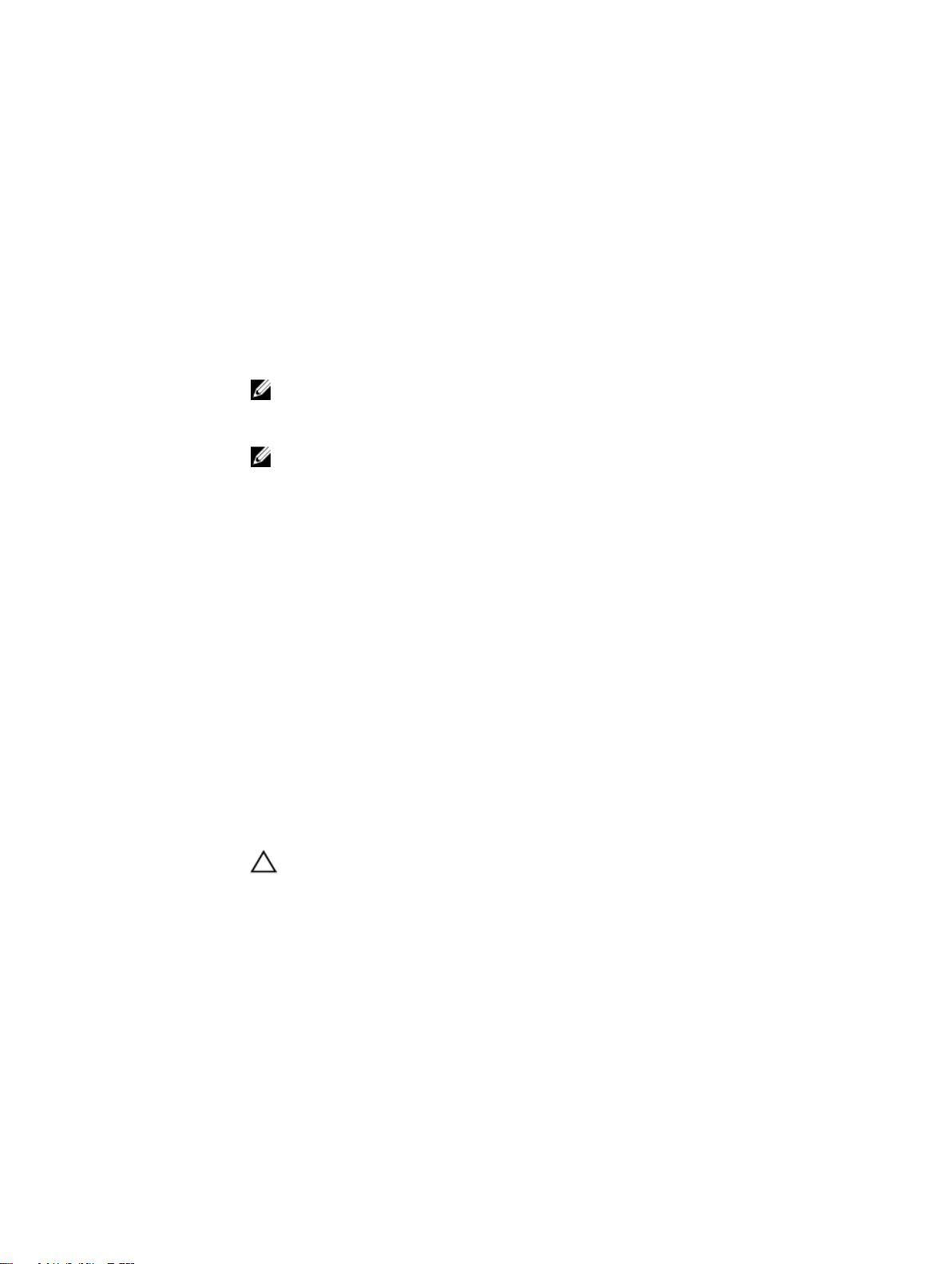
메뉴 항목
설명
Number of Cores per
Processor(프로세서
당 코어 수)
Processor 64-bit
Support(프로세서 64
비트 지원)
Processor Core
Speed(프로세서 코
어 속도)
Processor Bus
Speed(프로세서 버
스 속도)
프로세서 1
Family-ModelStepping(제품군-모
델-스테핑)
Brand(브랜드) 프로세서에서 보고되는 브랜드 이름을 표시합니다.
Level 2 Cache(수준 2
캐시)
각 프로세서에서 활성화되는 코어의 수를 제어합니다. 기본적으로 Number of Cores per
Processor(프로세서당 코어 수) 옵션은 All(모두)로 설정됩니다.
프로세서에서 64 비트 확장을 지원하는지 여부를 지정합니다.
프로세서의 최대 코어 주파수를 표시합니다.
프로세서의 버스 속도를 표시합니다.
노트: Processor Bus Speed(프로세서 버스 속도) 옵션은 두 프로세서가 모두 설치되
어 있는 경우에만 표시됩니다.
노트: 시스템에 설치된 각 프로세서에 대해 다음 설정이 표시됩니다.
Intel 에서 정의한 대로 프로세서의 제품군, 모델 및 스테핑을 표시합니다.
전체 L2 캐시를 표시합니다.
Level 3 Cache(수준 3
캐시)
Number of Cores(코
어 수)
전체 L3 캐시를 표시합니다.
프로세서당 코어 수를 표시합니다.
Boot Settings(부팅 설정) 화면
메뉴 항목
Boot Mode(부팅 모드)시스템의 부팅 모드를 설정할 수 있습니다.
Boot Sequence
Retry(부팅 순서 재
시도)
BIOS Boot
Settings(BIOS 부팅
설정)
설명
주의: 운영 체제가 설치된 부팅 모드가 아닌 다른 부팅 모드로 전환하면 시스템이 부
팅되지 않을 수 있습니다.
기본적으로 Boot Mode(부팅 모드) 옵션은 BIOS 로 설정됩니다.
부팅 순서 재시도 기능을 활성화하거나 비활성화할 수 있습니다. 이 필드가 활성화되고
시스템이 부팅에 실패하는 경우 시스템은 30 초 후에 부팅 순서를 다시 시도합니다. 기본
적으로 Boot Sequence Retry(부팅 순서 재시도) 옵션은 Disabled(비활성화)로 설정됩니다.
BIOS 부팅 옵션을 활성화하거나 비활성화할 수 있습니다.
22
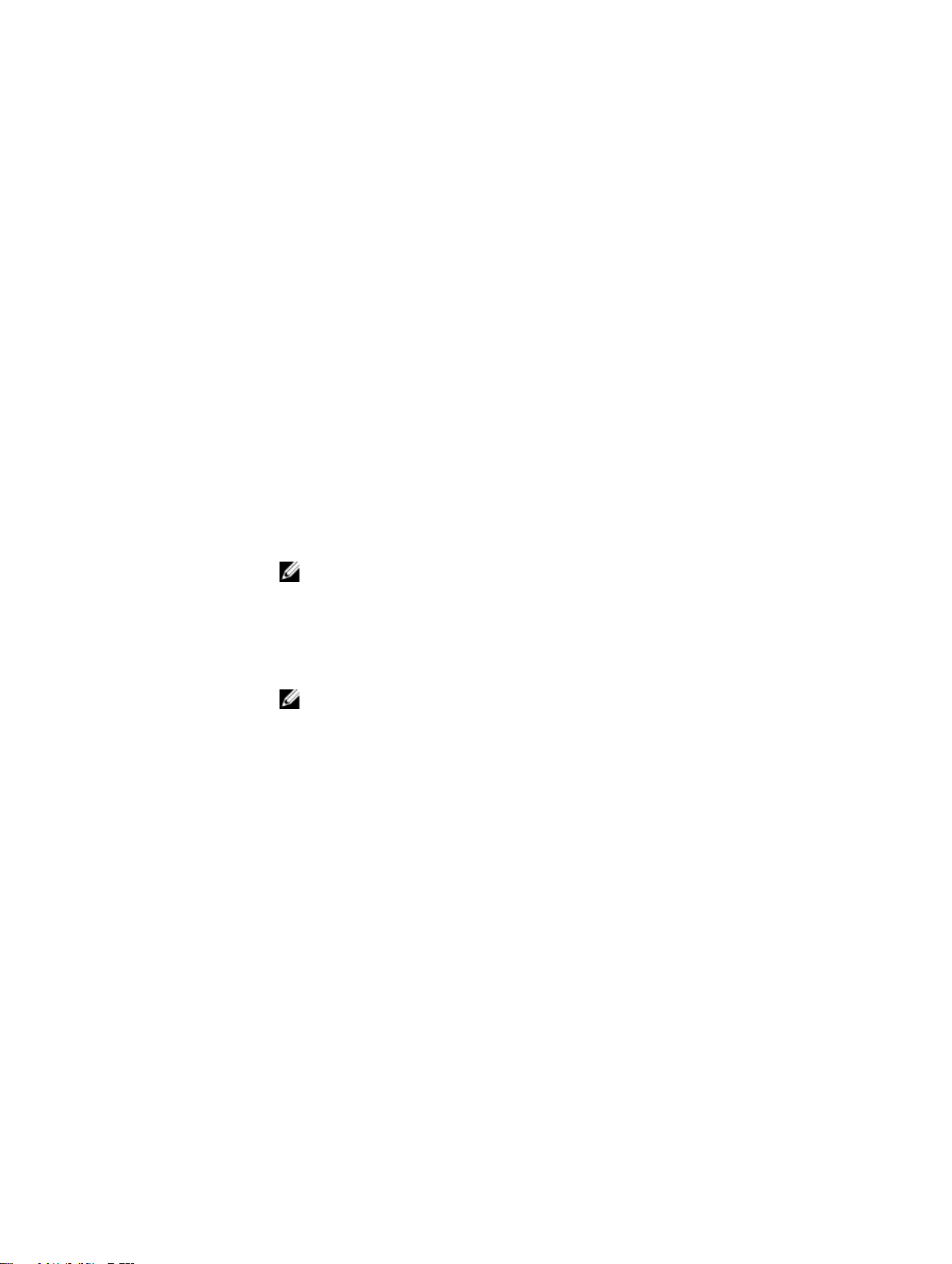
메뉴 항목
설명
One-Time Boot(원타
임 부팅)
선택한 장치에서의 원타임 부팅을 활성화하거나 비활성화할 수 있습니다.
Integrated Devices(내장형 장치) 화면
메뉴 항목
Integrated RAID
Controller(내장형
RAID 컨트롤러)
User Accessible USB
Port(사용자 액세스
가능 USB 포트)
Internal USB Port(내
부 USB 포트)
Internal SD Card
Port(내부 SD 카드 포
트)
Internal SD Card
Redundancy(내부 SD
카드 중복성)
설명
내장형 RAID 컨트롤러를 활성화하거나 비활성화합니다. 기본적으로 Integrated RAID
Controller(내장형 RAID 컨트롤러) 옵션은 Enabled(활성화)로 설정됩니다.
사용자 액세스 가능 USB 포트를 활성화하거나 비활성화할 수 있습니다. Only Back Ports
On(후면 포트만 켜기)을 선택하면 전면 USB 포트가 비활성화되고 All Ports Off(모든 포트
끄기)를 선택하면 전면과 후면 USB 포트가 모두 비활성화됩니다. 기본적으로 User
Accessible USB Ports(사용자 액세스 가능 USB 포트) 옵션이 All Ports On(모든 포트 켜기)
으로 설정됩니다.
내부 USB 포트를 활성화하거나 비활성화합니다. 기본적으로 Internal USB Port(내부 USB
포트) 옵션은 On(켜기)으로 설정됩니다.
시스템의 내장 SD 카드 포트를 활성화하거나 비활성화합니다. 기본적으로 Internal SD
Card Port(내장 SD 카드 포트) 옵션이 On(켜짐)으로 설정됩니다.
노트: 이 옵션은 시스템 보드에 IDSDM 이 설치되어 있는 경우에만 표시됩니다.
Mirror(미러) 모드로 설정된 경우 데이터가 두 SD 카드에 모두 기록됩니다. SD 카드 중 하
나에 오류가 발생하면 활성 SD 카드에 데이터가 기록됩니다. 다음에 부팅할 때 이 카드
의 데이터가 교체용 SD 카드에 복사됩니다. 기본적으로 Internal SD Card Redundancy(내
장 SD 카드 중복성) 옵션은 Mirror(미러)로 설정됩니다.
Integrated Network
Card 1(내장형 네트
워크 카드 1)
OS Watchdog
Timer(OS Watchdog
타이머)
Embedded Video
Controller(내장형 비
디오 컨트롤러)
SR-IOV Global
Enable(SR-IOV 글로
벌 활성화)
Slot Disablement(슬
롯 비활성화)
노트: 이 옵션은 시스템 보드에 IDSDM 이 설치되어 있는 경우에만 표시됩니다.
내장형 네트워크 카드 1 을 활성화하거나 비활성화할 수 있습니다. 기본적으로
Integrated Network Card 1(내장형 네트워크 카드 1) 옵션은 Enabled(활성화)로 설정됩니다.
OS Wacthdog 타이머를 활성화하거나 비활성화할 수 있습니다. 이 필드가 활성화된 경우
운영 체제에서 타이머가 초기화되고 OS Wacthdog 타이머가 운영 체제 복구를 지원합니
다. 기본적으로 OS Watchdog Timer(OS Watchdog 타이머) 옵션은 Disabled(비활성화)로 설
정됩니다.
Embedded Video Controller(내장형 비디오 컨트롤러)를 활성화하거나 비활성화합니다. 기
본적으로 내장형 비디오 컨트롤러는 Enabled(활성화)로 설정됩니다.
SR-IOV(Single Root I/O Virtualization) 장치의 BIOS 구성을 활성화하거나 비활성화합니다.
기본적으로 SR-IOV Global Enable(SR-IOV 글로벌 활성화) 옵션은 Disabled(비활성화)로 설
정됩니다.
시스템에서 사용 가능한 PCIe 슬롯을 활성화하거나 비활성화할 수 있습니다. Slot
Disablement(슬롯 비활성화) 기능은 지정된 슬롯에 설치된 PCIe 카드의 구성을 제어합니
다.
23
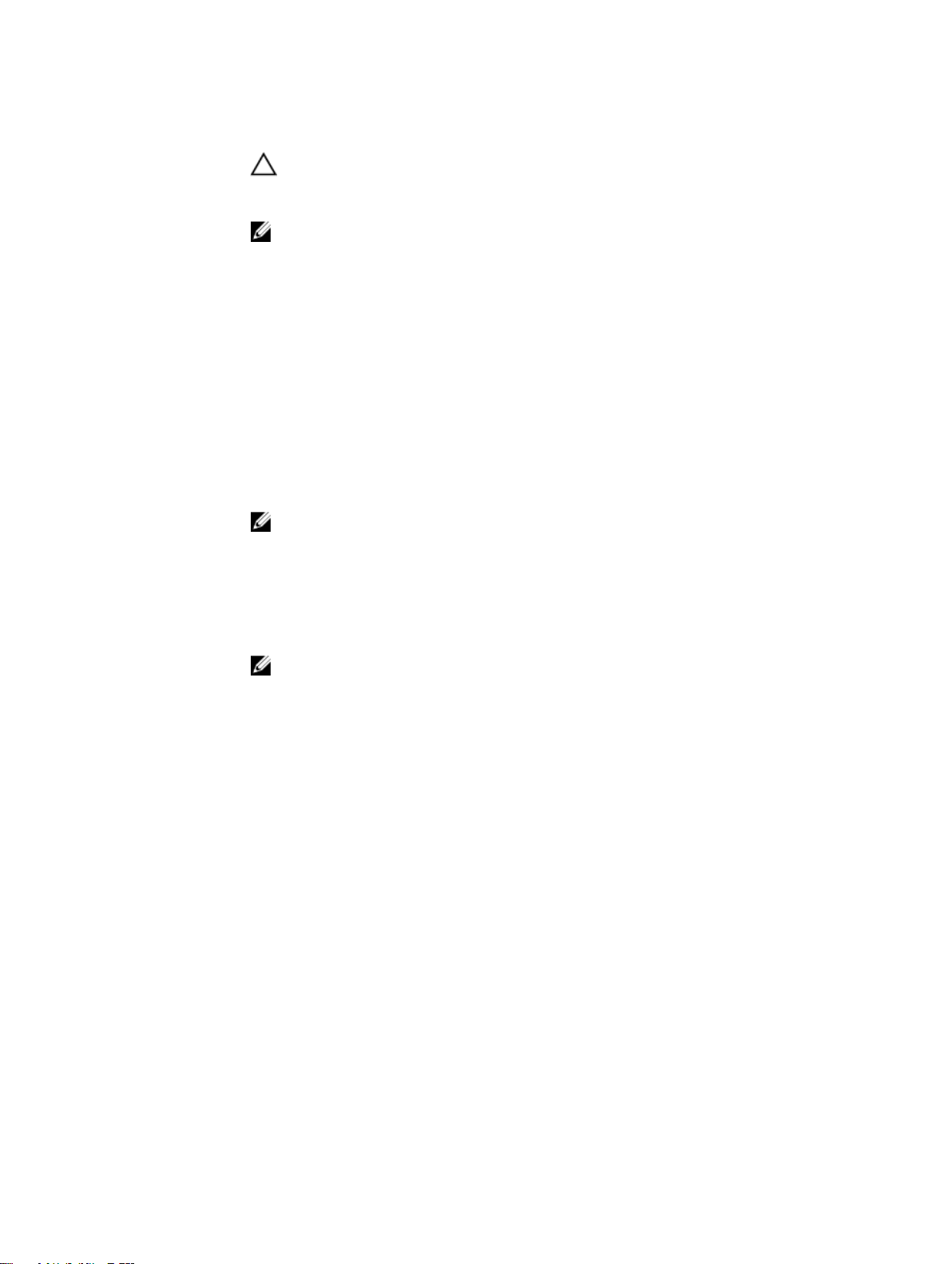
메뉴 항목
설명
주의: 설치된 주변 장치 카드로 인해 운영 체제에 부팅할 수 없거나 시스템 시작이 지
연되는 경우에만 슬롯 비활성화를 사용해야 합니다. 슬롯이 비활성화되어 있으면
옵션 ROM 과 UEFI 드라이버가 모두 비활성화됩니다.
노트: 이 시스템에서 UEFI 는 지원되지 않습니다.
Serial Communications(직렬 통신) 화면
메뉴 항목
Serial
Communication(직렬
통신)
Serial Port
Address(직렬 포트
주소)
External Serial
Connector(외부 직렬
커넥터)
Failsafe Baud Rate(안
전 보드율)
설명
BIOS 에서 직렬 통신 장치(직렬 장치 1 및 직렬 장치 2)를 선택할 수 있습니다. 또한 BIOS
콘솔 재지정을 활성화하고 사용되는 포트 주소를 지정할 수 있습니다. 기본적으로 Serial
Communication(직렬 통신) 옵션은 On without Console Redirection(콘솔 재지정 없이 켜기)
으로 설정됩니다.
직렬 장치의 포트 주소를 설정할 수 있습니다. 기본적으로 Serial Port Address(직렬 포트
주소) 옵션은 Serial Device 1=COM2, Serial Device 2=COM1(직렬 장치 1=COM2, 직렬 장치
2=COM1)로 설정됩니다.
노트: SOL(Serial Over LAN)에는 직렬 장치 2 만 사용할 수 있습니다. SOL 을 통한 콘솔
재지정을 사용하려면 콘솔 재지정 및 직렬 장치에 대해 동일한 포트 주소를 구성합
니다.
직렬 장치 1, 직렬 장치 2 또는 원격 액세스 장치에 외부 직렬 커넥터를 연결할 수 있습니
다. 기본적으로 External Serial Connector(외부 직렬 커넥터) 옵션은 Serial Device1(직렬 장
치 1)로 설정됩니다.
노트: SOL 에는 직렬 장치 2 만 사용할 수 있습니다. SOL 을 통한 콘솔 재지정을 사용
하려면 콘솔 재지정 및 직렬 장치에 대해 동일한 포트 주소를 구성합니다.
콘솔 재지정에 사용되는 안전 보드율을 표시합니다. BIOS 에서는 보드율을 자동으로 결
정하려고 합니다. 이 시도가 실패한 경우에만 이 안전 보드율이 사용되며, 안전 보드율
값은 변경되지 않아야 합니다. 기본적으로 Failsafe Baud Rate(안전 보드율) 옵션은 11520
으로 설정됩니다.
Remote Terminal
Type(원격 터미널 유
형)
Redirection After
Boot(부팅 후 재지
정)
원격 콘솔 터미널 유형을 설정할 수 있습니다. 기본적으로 Remote Terminal Type(원격 터
미널 유형) 옵션은 VT 100/VT 220 으로 설정됩니다.
운영 체제가 로드될 때 BIOS 콘솔 재지정을 활성화하거나 비활성화합니다. 기본적으로
Redirection After Boot(부팅 후 재지정) 옵션은 Enabled(활성화)로 설정됩니다.
System Profile Settings(시스템 프로필 설정) 화면
메뉴
항목
System Profile(시스
템 프로필)
24
설명
시스템 프로필을 설정합니다. System Profile(시스템 프로필) 옵션을 Custom(사용자 정의)
이외의 다른 모드로 설정하는 경우, BIOS 가 자동으로 나머지 옵션을 설정합니다. 모드가
Custom(사용자 정의)으로 설정된 경우에만 사용자가 나머지 옵션을 변경할 수 있습니다.
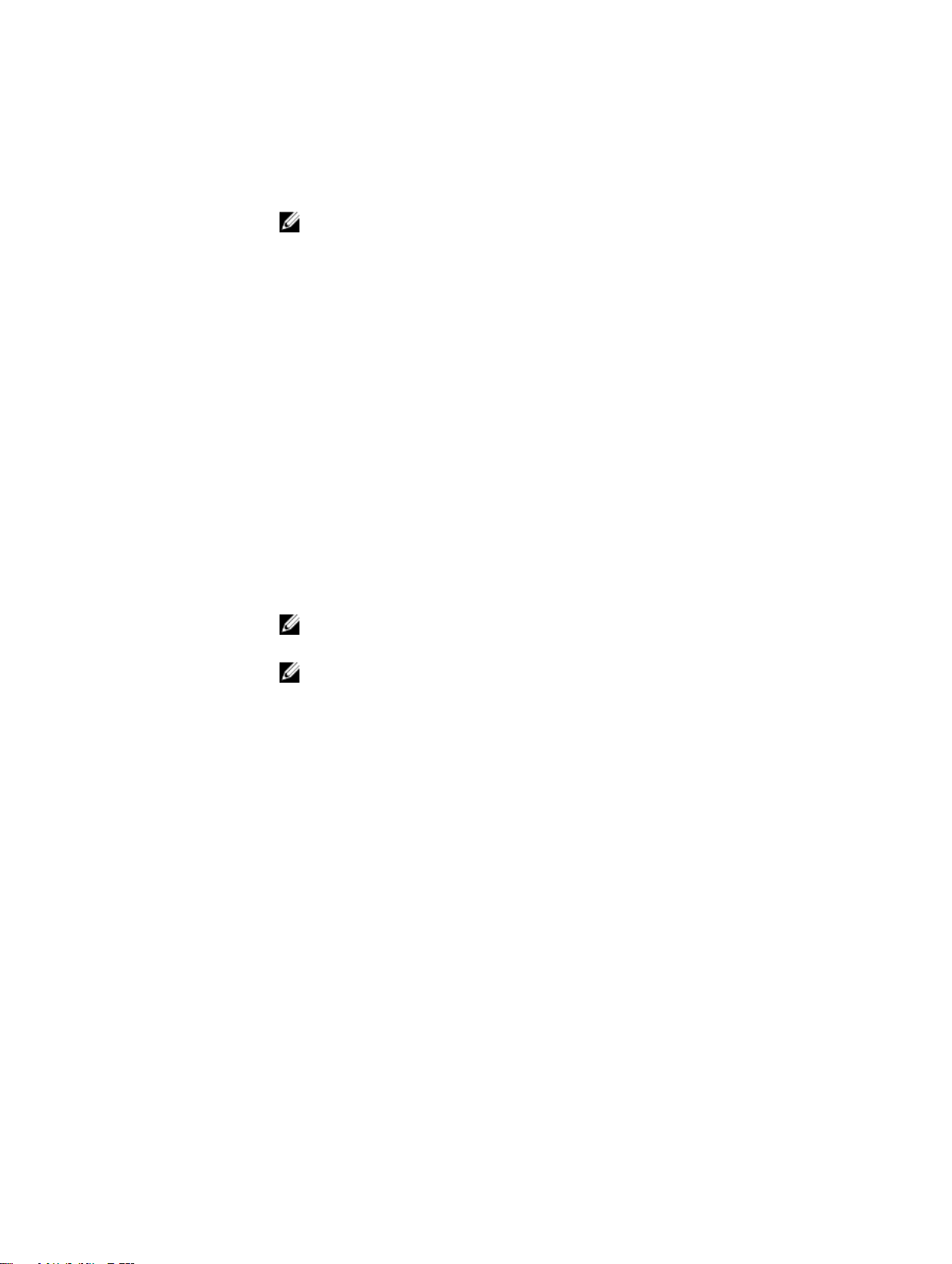
메뉴 항목
설명
기본적으로 System Profile(시스템 프로필) 옵션은 Performance Per Watt Optimized (DAPC)
(와트당 성능 최적화(DAPC))로 설정됩니다. DAPC 는 Dell Active Power Controller 의 약자
입니다.
노트: 다음 매개 변수는 System Profile(시스템 프로필)이 Custom(사용자 정의)으로 설
정된 경우에만 사용할 수 있습니다.
CPU Power
Management(CPU 전
원 관리)
Memory
Frequency(메모리 주
파수)
Turbo Boost(터보 부
스트)
C1E 유휴 상태에 있는 프로세서가 최소 성능 상태로 전환하거나 전환하지 않도록 설정합니
C States(C 상태) 프로세서가 사용 가능한 모든 전원 상태에서 작동하거나 작동하지 않도록 설정합니다.
Monitor/Mwait 프로세서의 Monitor/Mwait 명령어를 활성화할 수 있게 합니다. 기본적으로 Monitor/Mwait
Memory Patrol
Scrub(메모리 패트
롤 스크럽)
CPU 전원 관리를 설정합니다. 기본적으로 CPU Power Management(CPU 전원 관리) 옵션
은 System DBPM (DAPC)(시스템 DBPM(DAPC))로 설정됩니다. DBPM 은 Demand-Based
Power Management 의 약자입니다.
메모리 주파수를 설정합니다. 기본적으로 Memory Frequency(메모리 주파수) 옵션은
Maximum Performance(최대 성능)로 설정됩니다.
프로세서가 터보 부스트 모드에서 작동하거나 작동하지 않도록 설정합니다. 기본적으로
Turbo Boost(터보 부스트) 옵션은 Enabled(활성화)로 설정됩니다.
다. 기본적으로 C1E 옵션은 Enabled(활성화)로 설정됩니다.
기본적으로 C States(C 상태) 옵션은 Enabled(활성화)로 설정됩니다.
옵션은 Custom(사용자 정의)을 제외한 모든 시스템 프로필에 대해 Enabled(활성화)로 설
정됩니다.
노트: 이 옵션은 Custom(사용자 정의) 모드에서 C States(C 상태) 옵션이 비활성화된
경우에만 비활성화할 수 있습니다.
노트: Custom(사용자 정의) 모드에서 C States(C 상태) 옵션이 활성화되어 있으면
Monitor/Mwait 설정을 변경해도 시스템 전력/성능에 영향을 주지 않습니다.
메모리 패트롤 스크럽 주파수를 설정합니다. 기본적으로 Memory Patrol Scrub(메모리 패
트롤 스크럽) 옵션은 Standard(일반)로 설정됩니다.
Memory Refresh
Rate(메모리 갱신율)
Memory Operating
Voltage(메모리 작동
전압)
메모리 갱신율을 설정합니다. 기본적으로 Memory Refresh Rate(메모리 갱신율) 옵션은 1x
로 설정됩니다.
DIMM 전압 선택 항목을 설정합니다. Auto(자동)로 설정된 경우, 시스템은 DIMM 용량 및
설치된 DIMM 의 개수에 따라 자동으로 시스템 전압을 최적 설정값으로 지정합니다. 기
본적으로 Memory Operating Voltage(메모리 작동 전압) 옵션은 Auto(자동)로 설정됩니다.
System Security(시스템 보안) 화면
메뉴 항목
Intel AES-NI Intel AES-NI 옵션은 고급 암호화 표준 명령 집합을 사용해 암호화 및 암호 해독을 수행하
System Password(시
스템 암호)
설명
여 응용프로그램의 속도를 향상하며 기본적으로 Enabled(활성화)로 설정됩니다.
시스템 암호를 설정할 수 있습니다. 기본적으로 이 옵션은 Enabled(활성화)로 설정되며,
시스템에 암호 점퍼가 설치되어 있지 않은 경우 읽기 전용입니다.
25
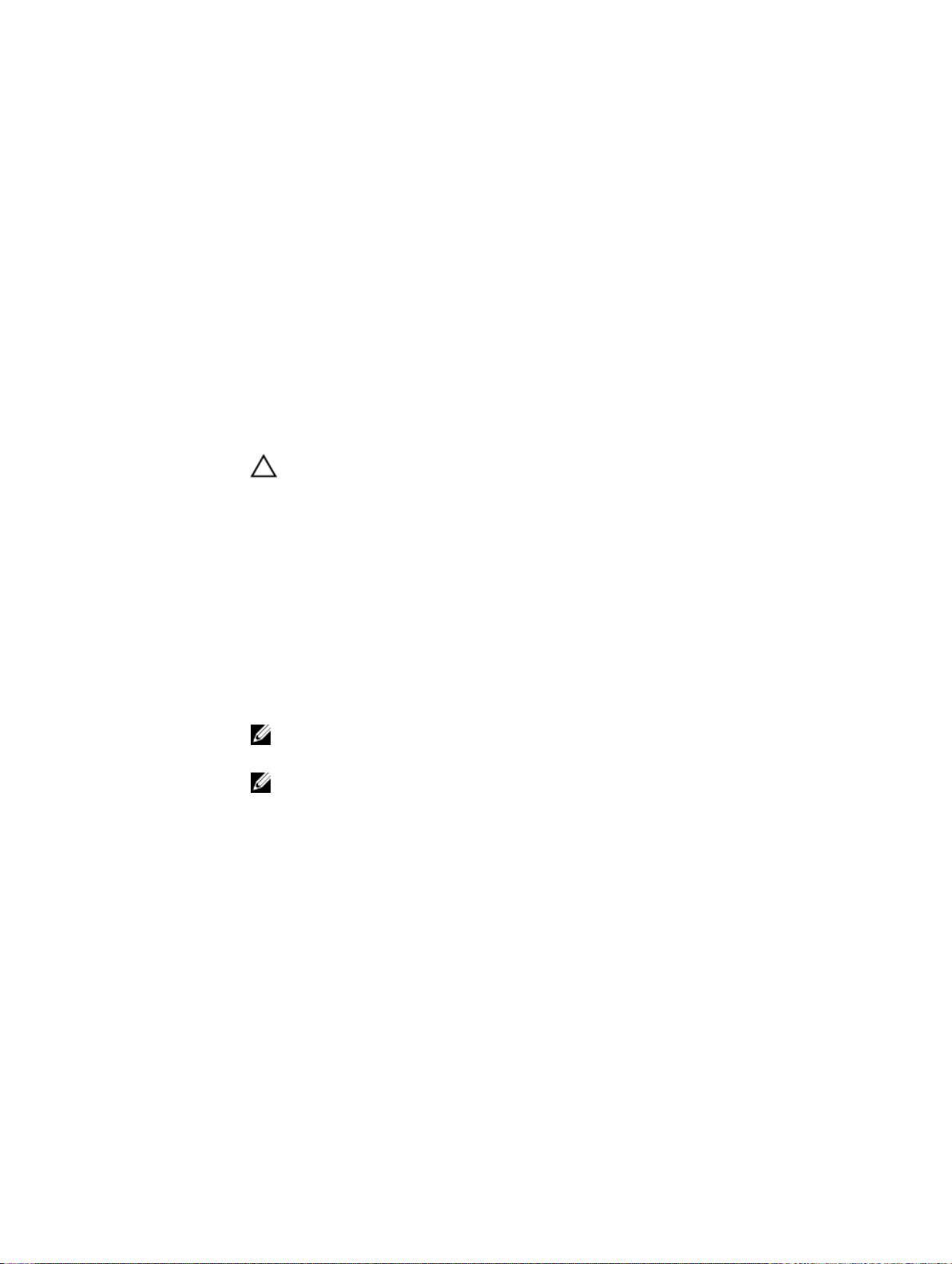
메뉴 항목
설명
Setup Password(설
정 암호)
Password Status(암
호 상태)
TPM Security(TPM
보안)
TPM Activation(TPM
활성화)
TPM Status(TPM 상태)TPM 상태를 표시합니다.
TPM Clear(TPM 지우
기)
Intel TXT Intel TXT(Trusted Execution Technology)를 활성화하거나 비활성화할 수 있습니다. Intel
설정 암호를 설정합니다. 시스템에 암호 점퍼가 설치되지 않은 경우 이 옵션은 읽기 전용
입니다.
시스템 암호를 잠급니다. 기본적으로 Password Status(암호 상태) 옵션은 Unlocked(잠금
해제)로 설정됩니다.
TPM(Trusted Platform Module)의 보고 모드를 제어합니다. 기본적으로 TPM Security(TPM
보안) 옵션은 Off(끄기)로 설정됩니다. TPM Status(TPM 상태) 필드가 On with Pre-boot
Measurements(사전 부팅 검사를 통해 켜기) 또는 On without Pre-boot Measurements(사전
부팅 검사 없이 켜기)로 설정된 경우에만 TPM Status(TPM 상태), TPM Activation(TPM 활성
화) 및 Intel TXT 필드를 수정할 수 있습니다.
TPM 의 작동 상태를 변경합니다. 기본적으로 TPM Activation(TPM 활성화) 옵션은 No
Change(변경 없음)로 설정됩니다.
주의: TPM 을 지우면 TPM 의 모든 키가 손실됩니다. TPM 키가 손실되면 운영 체제로
의 부팅에 영향을 줄 수 있습니다.
TPM 의 모든 콘텐츠를 지웁니다. 기본적으로 TPM Clear(TPM 지우기) 옵션은 No(아니오)
로 설정됩니다.
TXT 를 활성화하려면 가상화 기술이 활성화되어 있고 TPM Security(TPM 보안)가 사전 부
팅 검사를 통해 Enabled(활성화)로 되어 있어야 합니다. 기본적으로 Intel TXT 옵션은
Off(끄기)로 설정됩니다.
BIOS Update
Control(BIOS 업데이
트 제어)
Power Button(전원
단추)
NMI Button(NMI 단추)시스템 전면에 있는 NMI 단추를 활성화하거나 비활성화할 수 있습니다. 기본적으로 NMI
AC Power
Recovery(AC 전원 복
구)
AC Power Recovery
Delay(AC 전원 복구
지연)
DOS 또는 UEFI 셸 기반 플래시 유틸리티를 사용하여 BIOS 를 업데이트할 수 있습니다. 로
컬 BIOS 업데이트가 필요하지 않은 환경의 경우 이 필드를 Disabled(비활성화)로 설정하
는 것이 좋습니다. 기본적으로 BIOS Update Control(BIOS 업데이트 제어) 옵션은
Unlocked(잠금 해제)로 설정됩니다.
노트: Dell Update Package 를 사용하는 BIOS 업데이트는 이 옵션의 영향을 받지 않습
니다.
노트: 이 시스템에서 UEFI 는 지원되지 않습니다.
시스템 전면에 있는 전원 단추를 활성화하거나 비활성화합니다. 기본적으로 Power
Button(전원 단추) 옵션은 Enabled(활성화)로 설정됩니다.
Button(NMI 단추) 옵션은 Enabled(활성화)로 설정됩니다.
시스템의 AC 전원이 복구된 후 시스템이 어떻게 반응할지 설정합니다. 기본적으로 AC
Power Recovery(AC 전원 복구) 옵션은 Last(마지막)로 설정됩니다.
시스템에 AC 전원이 복원된 후 시스템에서 전원 켜기의 스태거를 지원하는 방법을 설정
할 수 있습니다. 기본적으로 AC Power Recovery Delay(AC 전원 복구 지연) 옵션은
Immediate(즉시)로 설정됩니다.
26
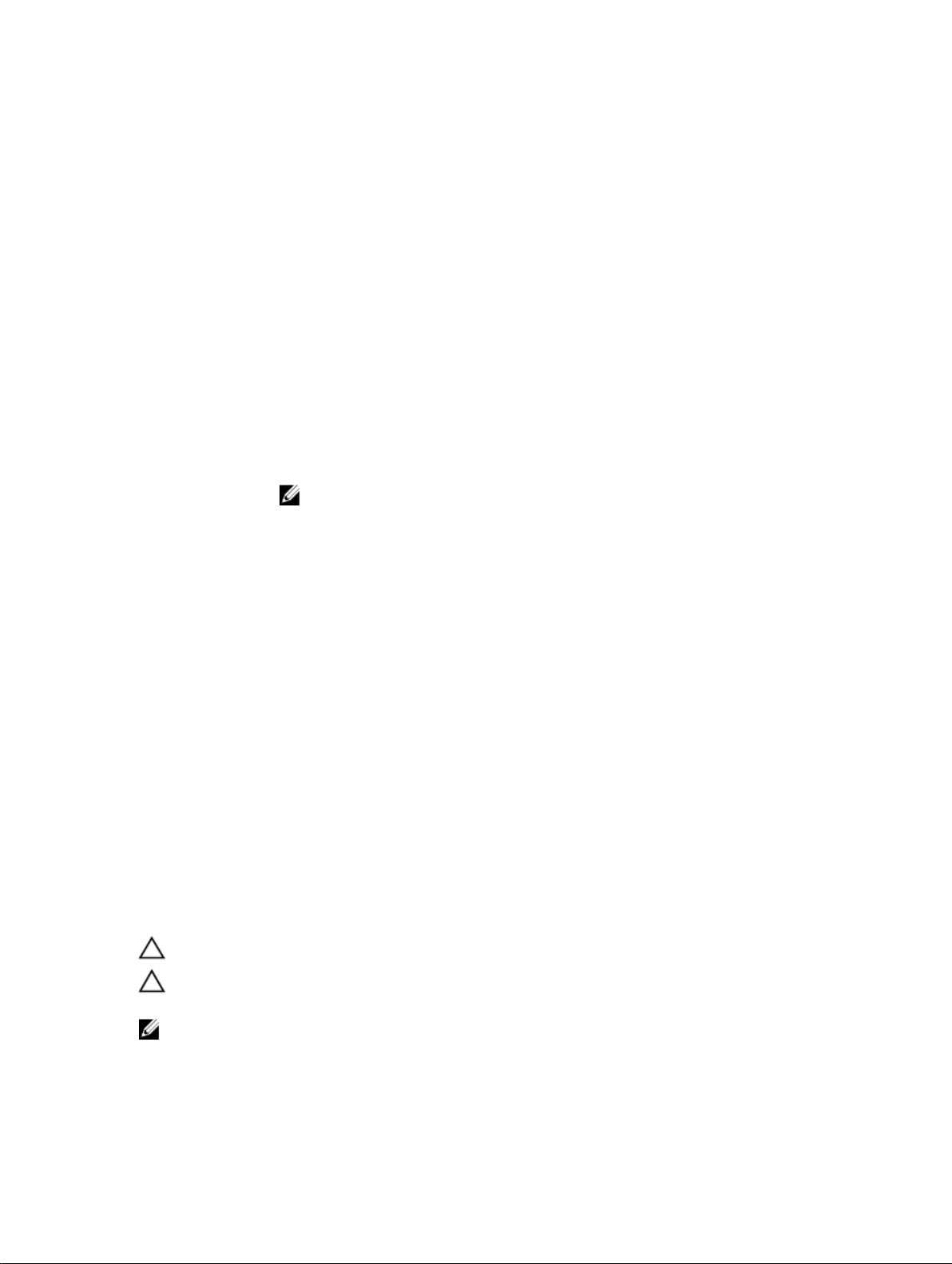
메뉴 항목
설명
User Defined
Delay(사용자 정의
지연)(60 초 ~ 240 초)
AC Power Recovery Delay(AC 전원 복구 지연)에 User Defined(사용자 정의) 옵션이 선택되
어 있는 경우 User Defined Delay(사용자 정의 지연)를 설정할 수 있습니다.
Miscellaneous Settings(기타 설정)
메뉴 항목
System Time(시스템
시간)
System Date(시스템
날짜)
Asset Tag(자산 태그) 자산 태그를 표시하며, 보안 및 추적 용도로 자산 태그를 수정할 수 있게 합니다.
Keyboard
NumLock(키보드
NumLock)
Report Keyboard
Errors(키보드 오류
보고)
F1/F2 Prompt on
Error(오류 시 F1/F2
프롬프트)
설명
시스템의 시간을 설정합니다.
시스템의 날짜를 설정합니다.
시스템이 부팅할 때 NumLock 이 활성화될지 또는 비활성화될지 설정합니다. 기본적으로
Keyboard NumLock(키보드 NumLock)은 On(켜기)으로 설정됩니다.
노트: 84 키 키보드에는 이 필드가 적용되지 않습니다.
시스템 부팅 중에 키보드 관련 오류 메시지가 보고되는지 여부를 설정합니다. 기본적으
로 Report Keyboard Errors(키보드 오류 보고) 필드는 Report(보고)로 설정됩니다.
오류 시 F1/F2 프롬프트를 활성화하거나 비활성화합니다. 기본적으로 F1/F2 Prompt on
Error(오류 시 F1/F2 프롬프트)는 Enabled(활성화)로 설정됩니다.
In-System
Characterization(시
스템 내 특성화)
이 필드는 In-System Characterization(시스템 내 특성화)을 활성화하거나 비활성화합니다.
기본적으로 In-System Characterization(시스템 내 특성화)은 Enabled(활성화)로 설정됩니
다.
시스템 및 설정 암호 기능
사용자는 시스템 보안을 위해 시스템 암호 및 설정 암호를 생성할 수 있습니다. 시스템 및 설정 암호를 생성할 수
있게 하려면 암호 점퍼가 '활성화'로 설정되어야 합니다. 암호 점퍼 설정에 대한 자세한 내용은 '시스템 보드 점
퍼 설정'을 참조하십시오.
시스템 암호 시스템에 로그온하기 위해 입력해야 하는 암호입니다.
설정 암호 시스템의 BIOS 또는 UEFI 설정에 액세스하고 설정을 변경하기 위해 입력해야 하는 암호
입니다.
주의: 암호 기능은 시스템 데이터에 대한 기본적인 수준의 보안을 제공합니다.
주의: 실행 중인 시스템을 그대로 두고 자리를 비우는 경우 누구나 시스템에 저장된 데이터에 액세스할 수
있습니다.
노트: 본 시스템은 시스템 및 설정 암호 기능이 비활성화된 상태로 제공됩니다.
27
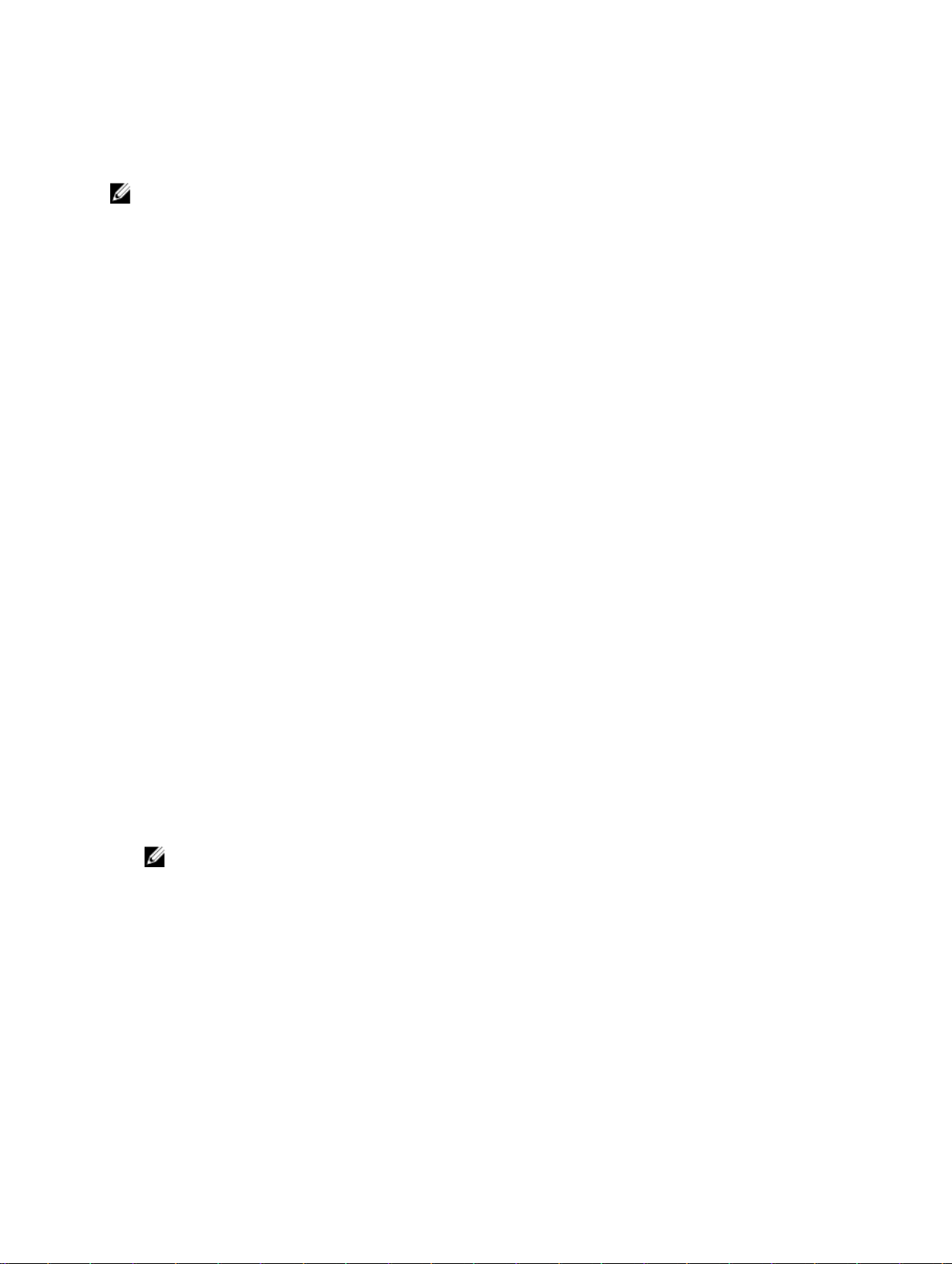
시스템 및/또는 설정 암호 지정
노트: 암호 점퍼는 시스템 암호 및 설정 암호 기능을 활성화하거나 비활성화합니다. 암호 점퍼 설정에 대한
자세한 내용은 '시스템 보드 점퍼 설정'을 참조하십시오.
암호 점퍼 설정이 활성화되어 있고 Password Status(암호 상태)가 Unlocked(잠금 해제)인 경우에만 새 System
Password(시스템 암호) 및/또는 Setup Password(설정 암호)를 지정하거나 기존 System Password(시스템 암호) 및/
또는 Setup Password(설정 암호)를 변경할 수 있습니다. Password Status(암호 상태)가 Locked(잠금)이면 시스템
암호 및/또는 설정 암호를 변경할 수 없습니다.
암호 점퍼 설정이 비활성화되어 있고 기존 시스템 암호 및 설정 암호가 삭제된 경우, 시스템에 로그온하기 위해
시스템 암호를 제공하지 않아도 됩니다.
새 시스템 암호 및/또는 설정 암호를 지정하려면 다음과 같이 합니다.
1. 시스템 설정을 시작하려면 전원 켜기 또는 재부팅 후에 바로 <F2> 키를 누릅니다.
2. System Setup Main Menu(시스템 설정 기본 메뉴)에서 System BIOS(시스템 BIOS)를 선택하고 <Enter> 키를 누
.
릅니다
System BIOS(시스템 BIOS) 화면이 표시됩니다.
3. System BIOS(시스템 BIOS) 화면에서 System Security(시스템 보안)를 선택하고 <Enter> 키를 누릅니다.
System Security(시스템 보안) 화면이 표시됩니다.
4. System Security(시스템 보안) 화면에서 Password Status(암호 상태)가 Unlocked(잠금 해제)인지 확인합니다.
5. System Password(시스템 암호)를 선택하고 시스템 암호를 입력한 후 <Enter> 또는 <Tab> 키를 누릅니다.
다음 지침에 따라 시스템 암호를 지정합니다.
– 암호는 최대 32 자까지 지정할 수 있습니다.
– 암호는 0 부터 9 까지의 숫자를 포함할 수 있습니다.
– 소문자만 유효하고 대문자는 허용되지 않습니다.
– 공백, (”), (+), (,), (-), (.), (/), (;), ([), (\), (]) 및 (`)와 같은 특수 문자만 허용됩니다.
시스템 암호를 다시 입력하라는 메시지가 나타납니다.
6. 앞에서 입력한 시스템 암호를 다시 입력하고 OK(확인)를 클릭합니다.
7. Setup Password(설정 암호)를 선택하고 시스템 암호를 입력한 후 <Enter> 또는 <Tab> 키를 누릅니다.
설정 암호를 다시 입력하라는 메시지가 나타납니다.
8. 앞에서 입력한 설정 암호를 다시 입력하고 OK(확인)를 클릭합니다.
9. 시스템 BIOS 화면으로 돌아가려면 <Esc> 키를 누릅니다. <Esc> 키를 다시 누르면 변경 내용을 저장하라는
메시지가 표시됩니다.
노트: 암호 보호 기능은 시스템을 재부팅해야만 적용됩니다.
기존 시스템 및/또는 설정 암호 삭제 또는 변경
기존 시스템 및/또는 설정 암호를 삭제하거나 변경하려면 먼저 암호 점퍼가 '활성화'로 설정되어 있고 Password
Status(암호 상태)가 Unlocked(잠금 해제)인지 확인합니다. Password Status(암호 상태)가 Locked(잠금)이면 기존
시스템 또는 설정 암호를 삭제하거나 변경할 수 없습니다.
기존 시스템 및/또는 설정 암호를 삭제하거나 변경하려면 다음과 같이 하십시오.
1. 시스템 설정을 시작하려면 전원 켜기 또는 재부팅 후에 바로 <F2> 키를 누릅니다.
2. System Setup Main Menu(시스템 설정 기본 메뉴)에서 System BIOS(시스템 BIOS)를 선택하고 <Enter> 키를 누
릅니다.
28
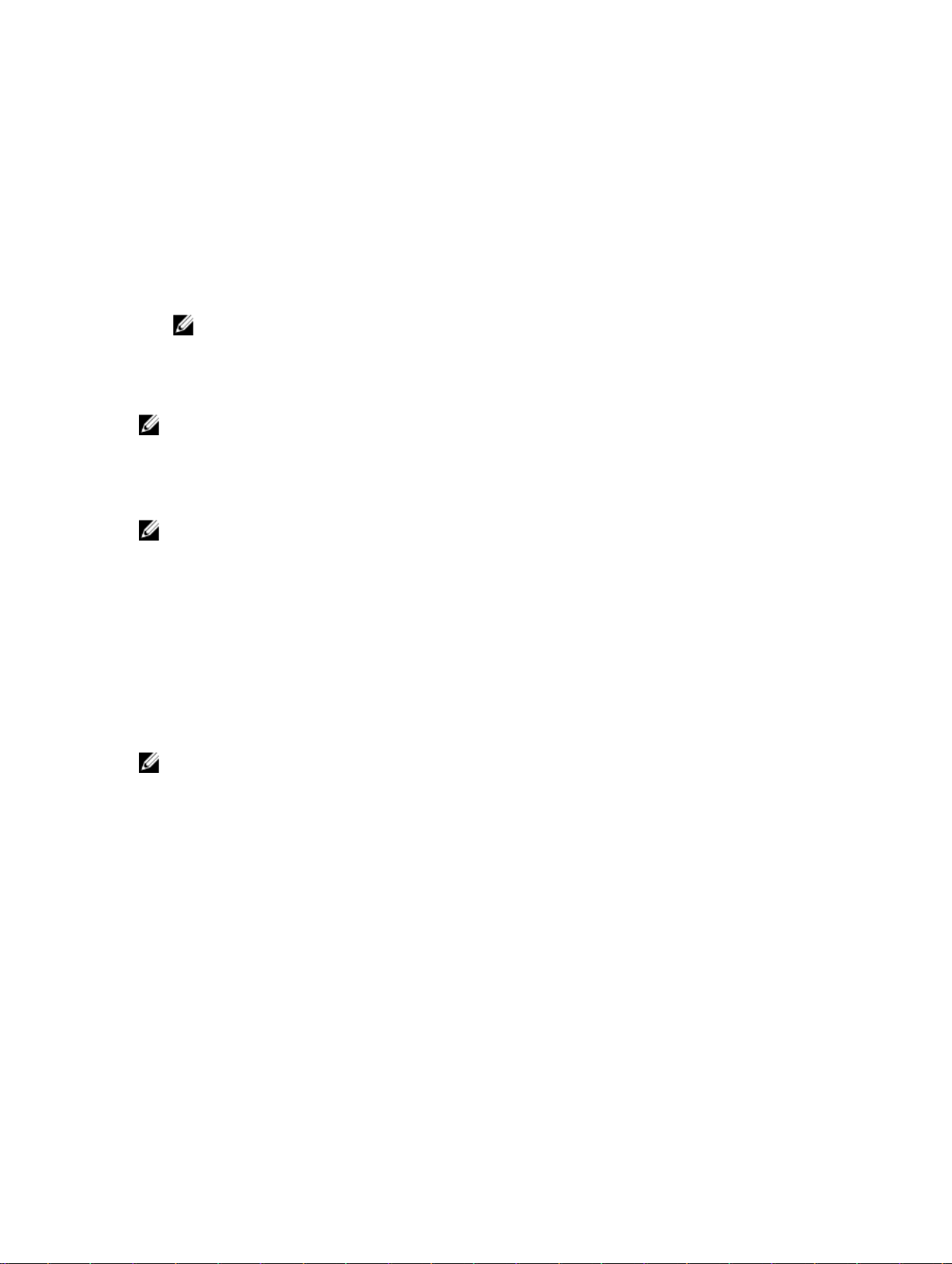
System BIOS(시스템 BIOS) 화면이 표시됩니다.
3. System BIOS(시스템 BIOS) 화면에서 System Security(시스템 보안)를 선택하고 <Enter> 키를 누릅니다.
System Security(시스템 보안) 화면이 표시됩니다.
4. System Security(시스템 보안) 화면에서 Password Status(암호 상태)가 Unlocked(잠금 해제)인지 확인합니다.
5. System Password(시스템 암호)를 선택하고 기존 시스템 암호를 변경하거나 삭제한 후, <Enter> 또는 <Tab>
키를 누릅니다.
6. Setup Password(설정 암호)를 선택하고 기존 설정 암호를 변경하거나 삭제한 후, <Enter> 또는 <Tab> 키를 누
릅니다.
노트: 시스템 및/또는 설정 암호를 변경하면 새 암호를 다시 입력하라는 메시지가 표시됩니다. 시스템
및/또는 설정 암호를 삭제하면 삭제할지 여부를 확인하라는 메시지가 표시됩니다.
7. 시스템 BIOS 화면으로 돌아가려면 <Esc> 키를 누릅니다. <Esc> 키를 다시 누르면 변경 내용을 저장하라는
메시지가 표시됩니다.
노트: 시스템에 로그온하는 동안 암호 보안을 비활성화할 수 있습니다. 암호 보안을 비활성화하려면 시스
템을 켜거나 재부팅한 후, 암호를 입력하고 <Ctrl><Enter>를 누르십시오.
시스템 암호를 사용하여 시스템 보안
노트: 설정 암호를 지정하면 시스템 암호 대신 설정 암호를 사용할 수 있습니다.
1. 시스템을 켜거나 재부팅합니다.
2. 암호를 입력하고 <Enter> 키를 누릅니다.
Password Status(암호 상태)를 Locked(잠금)로 설정한 경우, 재부팅 시에 메시지가 나타나면 암호를 입력하고
<Enter> 키를 누릅니다.
잘못된 시스템 암호를 입력하면 메시지가 나타나고 암호를 다시 입력하도록 요청합니다. 올바른 암호를 입력할
수 있는 기회는 세 번입니다. 세 번째 입력한 암호도 올바른 암호가 아닌 경우 시스템이 정지되었으며 시스템을
종료해야 함을 알려 주는 오류 메시지가 표시됩니다.
시스템을 종료하고 다시 시작해도 올바른 암호를 입력할 때까지 오류 메시지가 계속 표시됩니다.
노트: 시스템이 무단으로 변경되는 것을 방지하려면 System Password(시스템 암호) 및 Setup Password(설정
암호) 옵션과 함께 Password Status(암호 상태) 옵션을 사용할 수 있습니다.
활성화된 설정 암호를 사용하여 시스템 작동
Setup Password(설정 암호)를 Enabled(활성화)로 설정한 경우 시스템 설정 프로그램의 옵션을 수정하기 전에 정
확한 설정 암호를 입력합니다.
세 번 이상 부정확한 암호를 입력하면 다음과 같은 메시지가 나타납니다.
Incorrect Password! Number of unsuccessful password attempts: <x> System
Halted! Must power down.(암호가 정확하지 않습니다. 잘못된 암호 입력 시도 횟수는 <x>회입
. 시스템이 중지되었습니다. 전원을 꺼야 합니다.)
니다
시스템을 종료하고 다시 시작해도 올바른 암호를 입력할 때까지 오류 메시지가 계속 표시됩니다. 다음과 같이
옵션이 설정된 경우는 예외입니다.
• System Password(시스템 암호) 설정이 Enabled(활성화)가 아니고 시스템 암호가 Password Status(암호 상
태) 옵션을 통해 잠기지 않은 경우에는 예외적으로 시스템 암호를 지정할 수 있습니다.
• 그러나 이 경우에도 기존의 시스템 암호를 변경하거나 비활성화할 수는 없습니다.
29

노트: 시스템 암호가 무단으로 변경되지 않도록 방지하려면 Setup Password(설정 암호) 옵션과 Password
Status(암호 상태) 옵션을 함께 사용할 수 있습니다.
내장형 시스템 관리
Dell Lifecycle Controller 는 서버의 수명 주기 전체에 걸쳐 고급 내장형 시스템 관리를 제공합니다. Lifecycle
Controller 는 부팅 순서 동안 시작될 수 있으며 운영 체제와 독립적으로 작동할 수 있습니다.
노트: 특정 플랫폼 구성에서는 Lifecycle Controller 가 제공하는 일부 기능이 지원되지 않을 수 있습니다.
Lifecycle Controller 설정, 하드웨어 및 펌웨어 구성, 운영 체제 배포 등에 대한 자세한 내용은 support.dell.com/
manuals 에서 Lifecycle Controller 설명서를 참조하십시오.
30
